In dieser Anleitung erfahren Sie, wie Sie mit Google Mobile Ads SDK Anzeigen von Unity Ads über die AdMob-Vermittlung laden und ausliefern. Dabei werden sowohl Gebots- als auch Vermittlungsabfolgeintegrationen behandelt. Hier erfahren Sie, wie Sie Unity Ads der Vermittlungskonfiguration eines Anzeigenblocks hinzufügen und das Unity Ads SDK und den Adapter in eine Android-App einbinden.
Unterstützte Integrationen und Anzeigenformate
Der Vermittlungsadapter für Unity Ads bietet die folgenden Funktionen:
| Integration | |
|---|---|
| Gebote | |
| Wasserfall | 1 |
| Formate | |
| Banner | |
| Interstitial | |
| Mit Prämie | |
| Nativ | |
Voraussetzungen
- Android-API-Level 23 oder höher
- [Für Gebote]: Wenn Sie alle unterstützten Anzeigenformate in Gebote einbeziehen möchten, verwenden Sie den Unity-Adapter 4.16.0.1 oder höher (neueste Version empfohlen).
Neueste Uploads von Google Mobile Ads SDK
Vermittlung abschließen Startleitfaden
Schritt 1: Konfigurationen in der Unity Ads-Benutzeroberfläche einrichten
Registrieren oder anmelden Sie sich bei Unity Ads.
Projekt erstellen
Rufen Sie im Unity Ads-Dashboard Projekte auf und klicken Sie auf Neu.
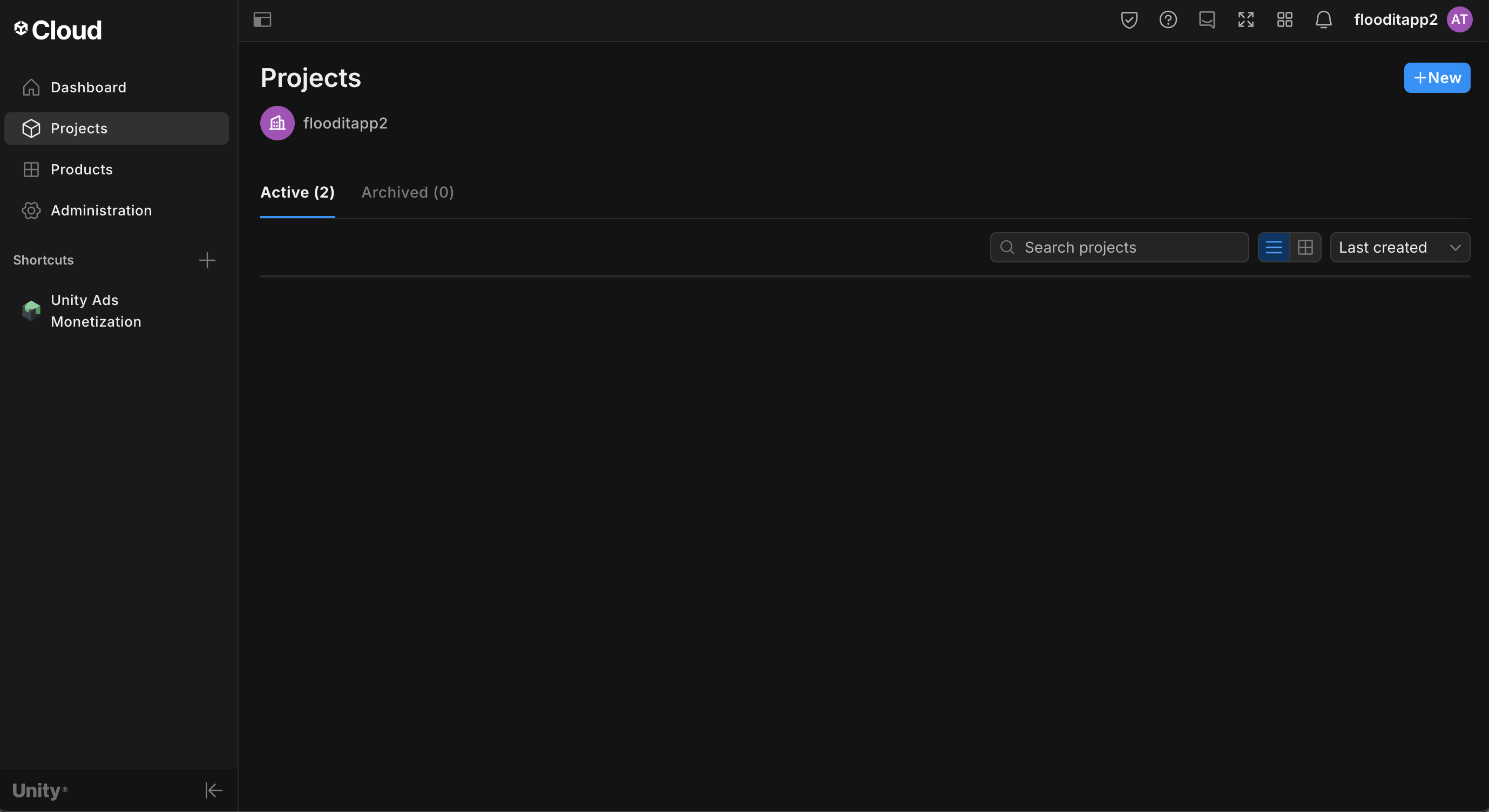
Füllen Sie das Formular aus und klicken Sie auf Erstellen, um das Projekt hinzuzufügen.
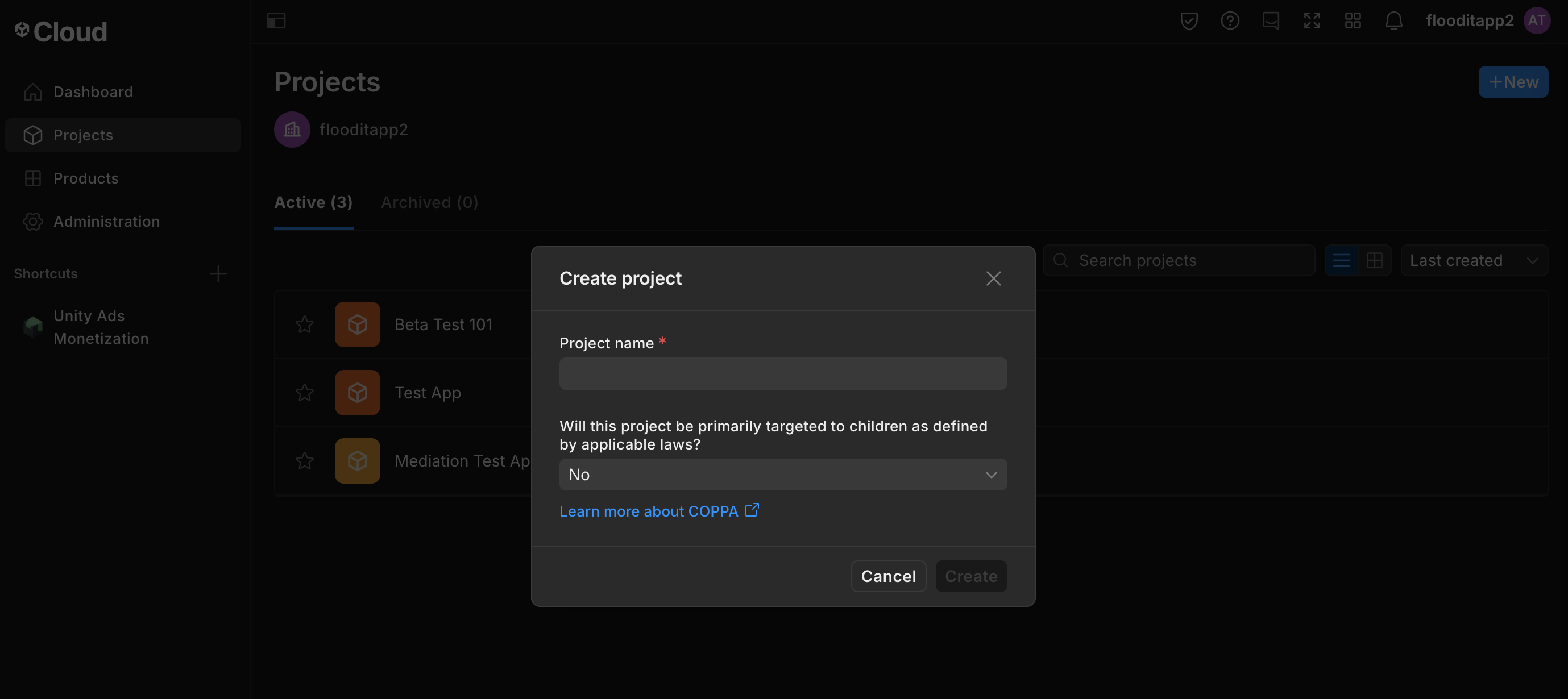
Rufen Sie Unity Ads Monetization auf und klicken Sie auf Get started (Jetzt starten).
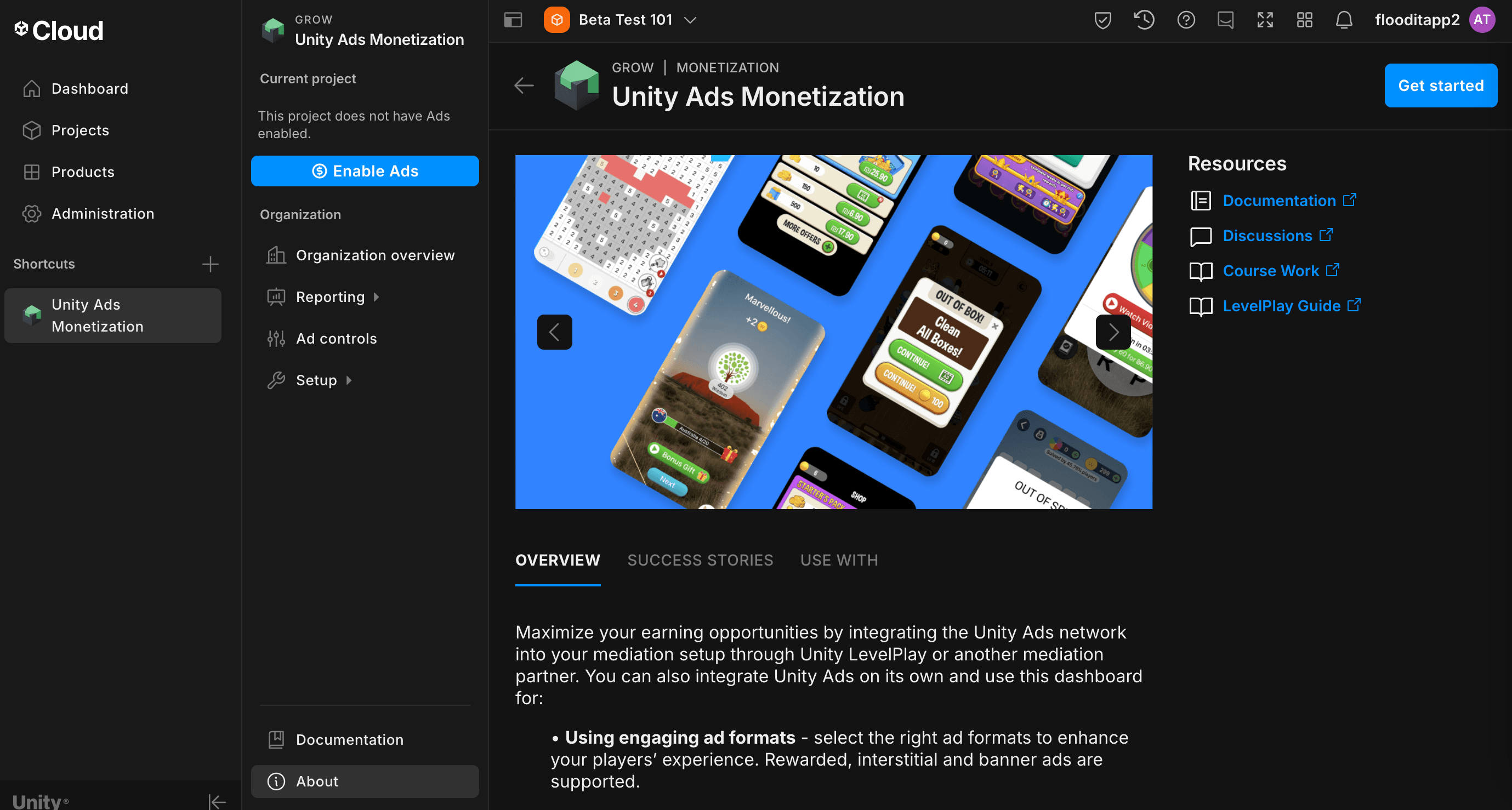
Wählen Sie im Modal New Project (Neues Projekt) die Optionen I will use Mediation (Ich verwende die Vermittlung) und Google AdMob für Mediation Partner (Vermittlungspartner) aus und klicken Sie auf Next (Weiter).
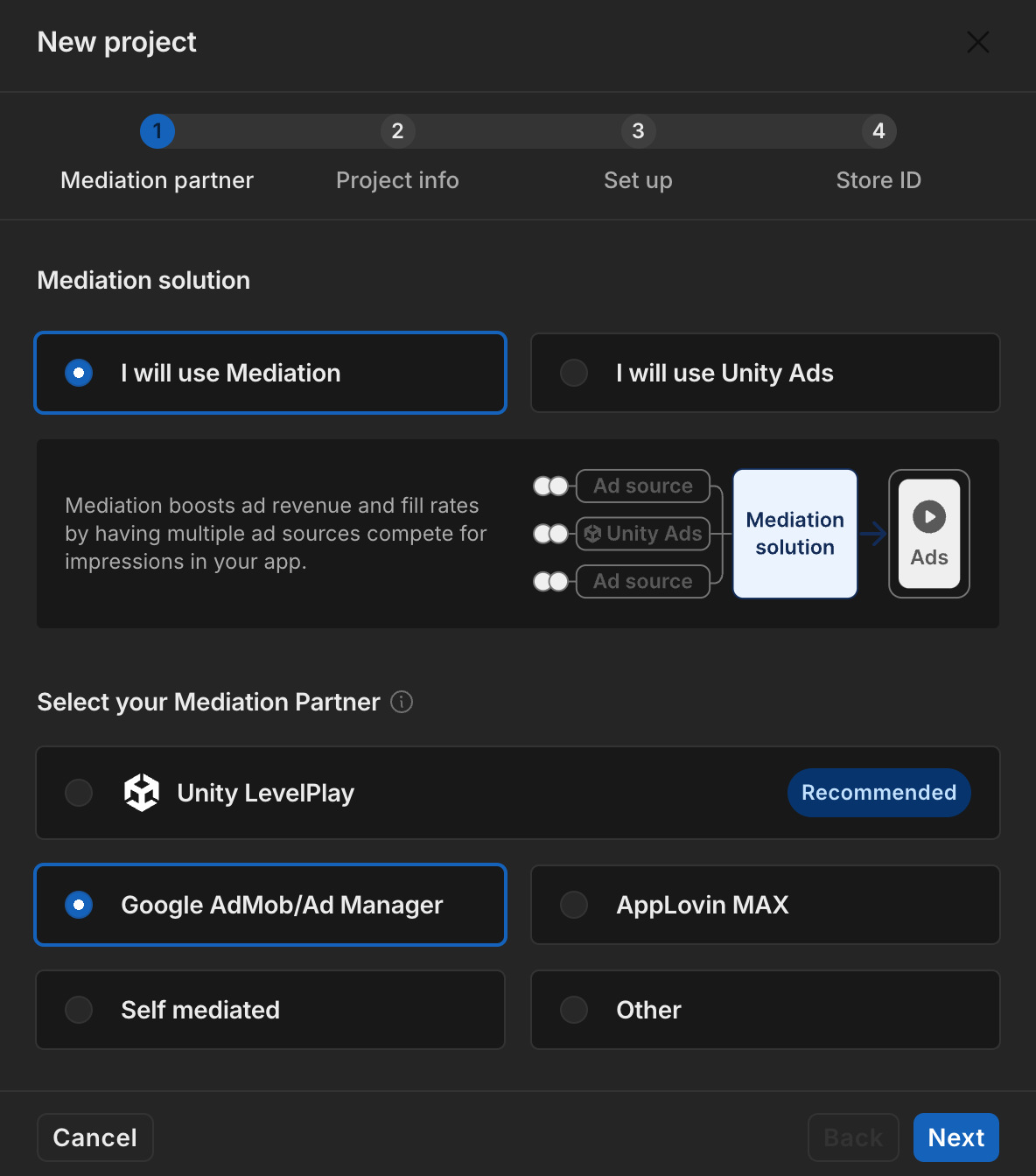
Wählen Sie die Option für Anzeigeneinstellungen aus und klicken Sie auf Weiter.
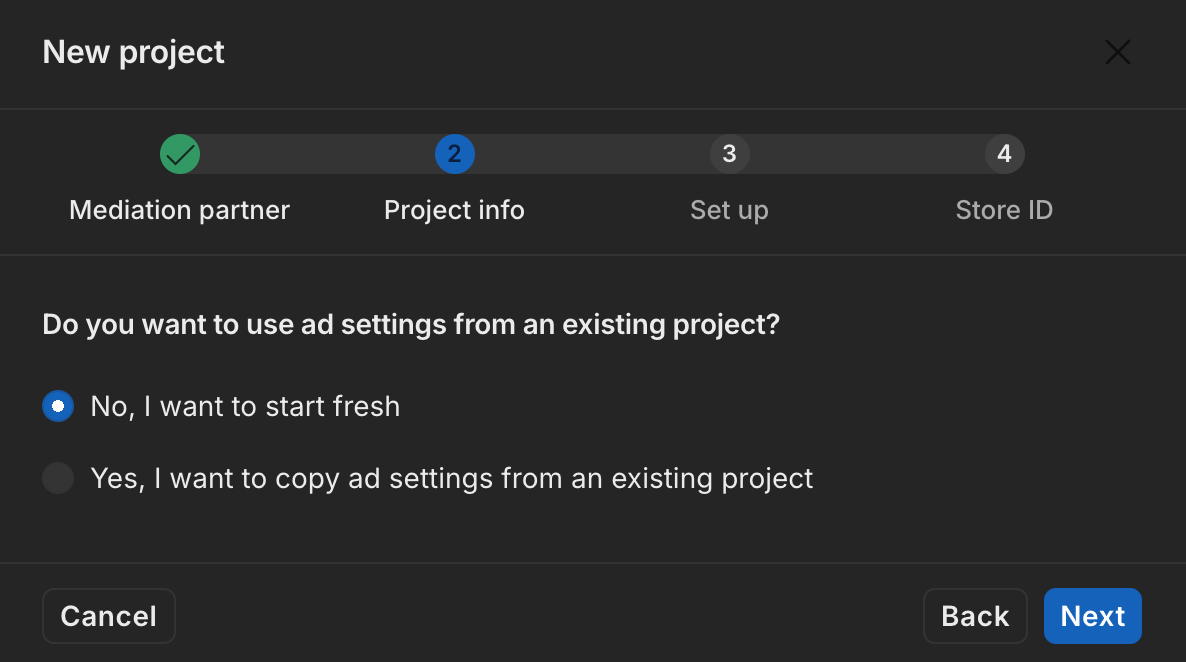
Wählen Sie die Einrichtung des Placements aus und klicken Sie auf Weiter.
Gebote
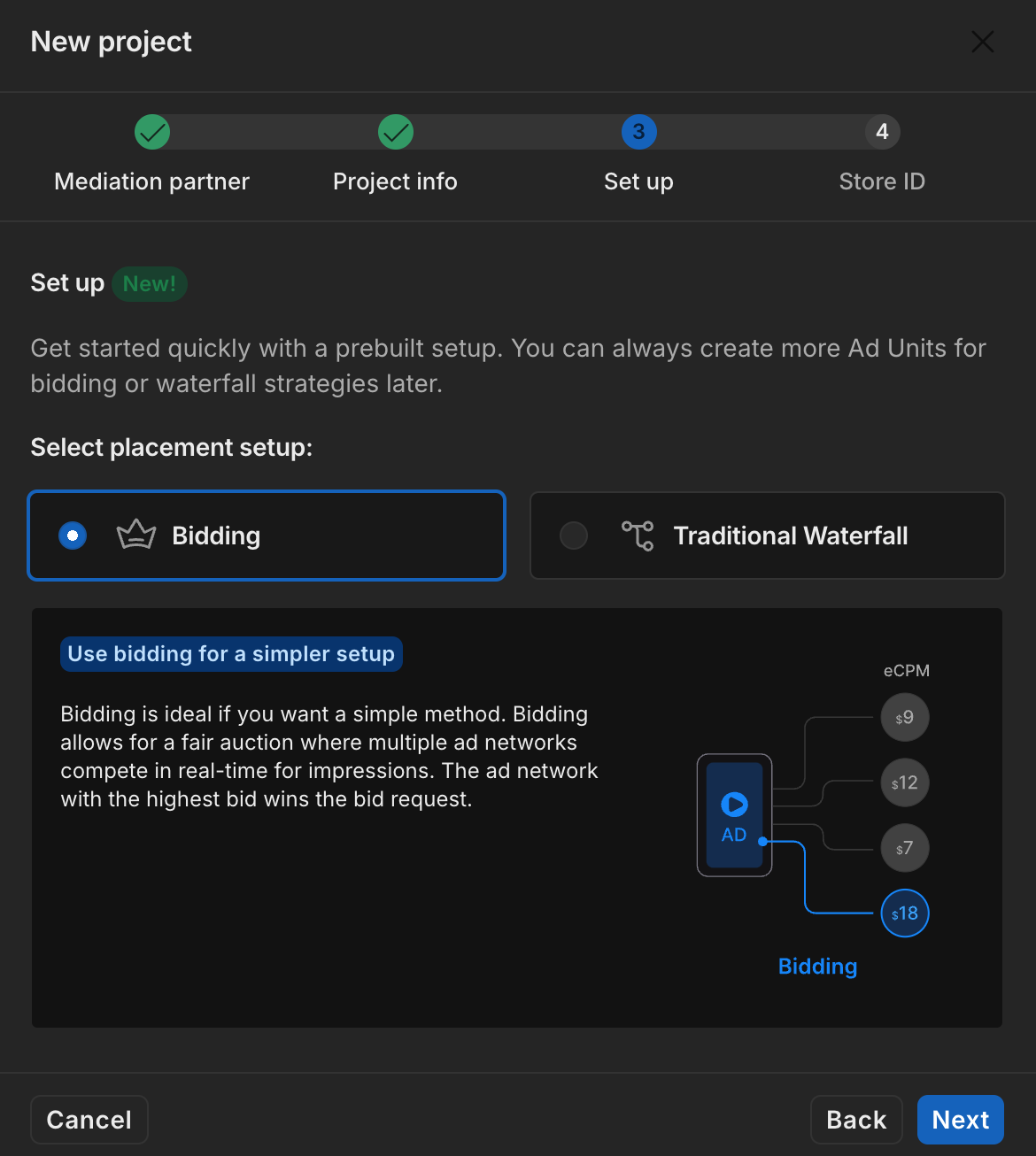
Wasserfall
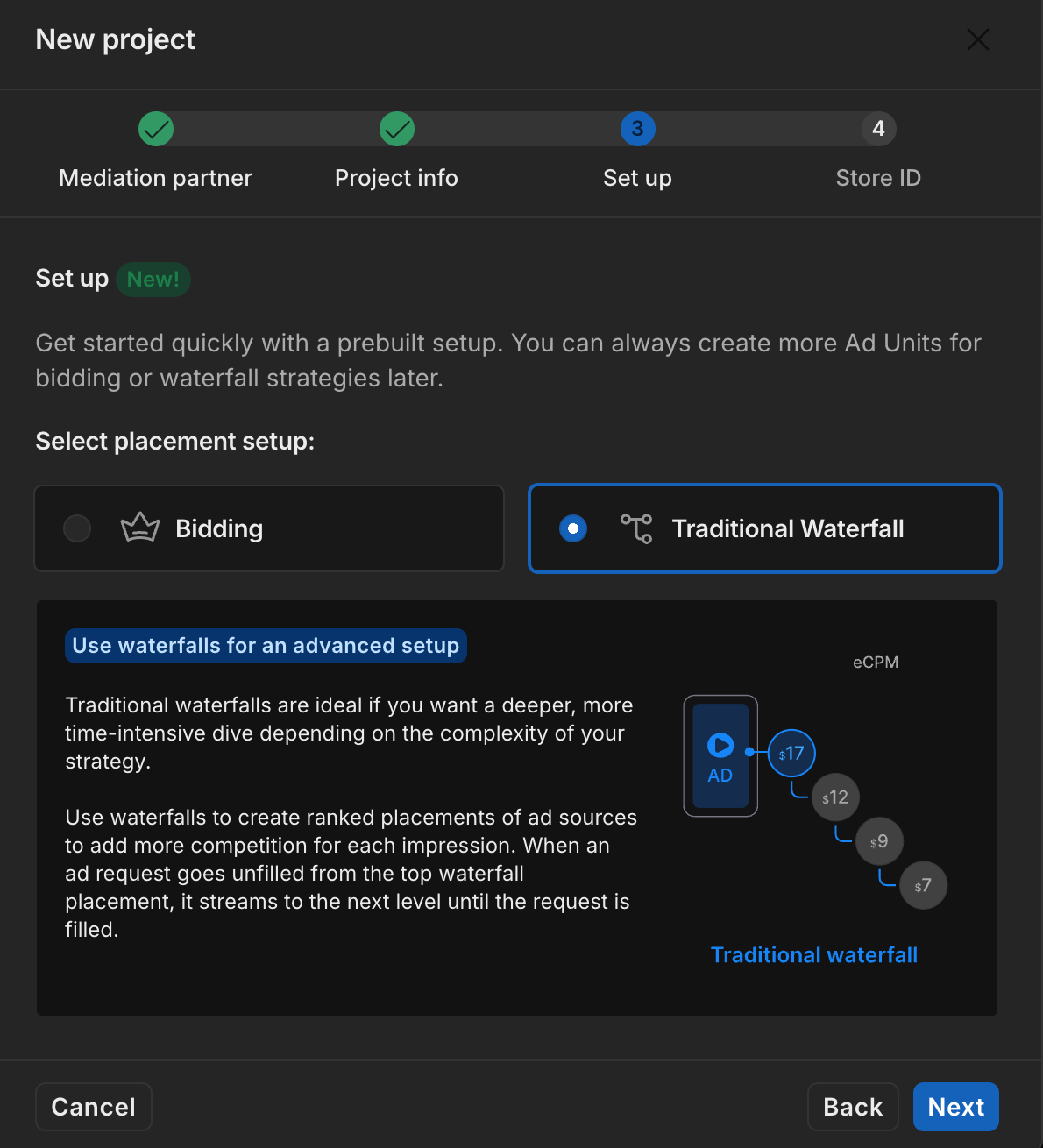
Füllen Sie das Formular aus und klicken Sie dann auf Projekt hinzufügen.
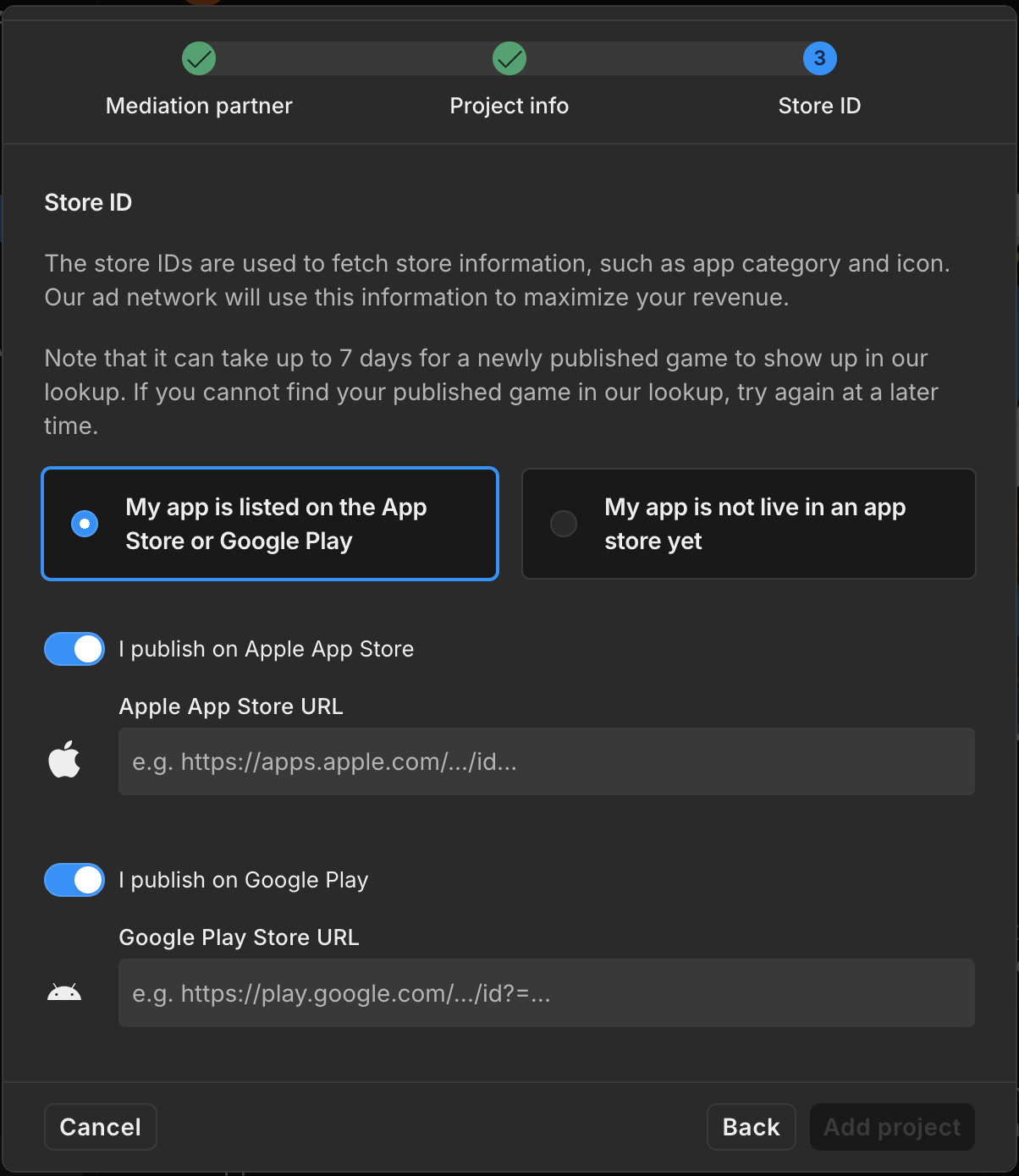
Notieren Sie sich die Spiel-ID.
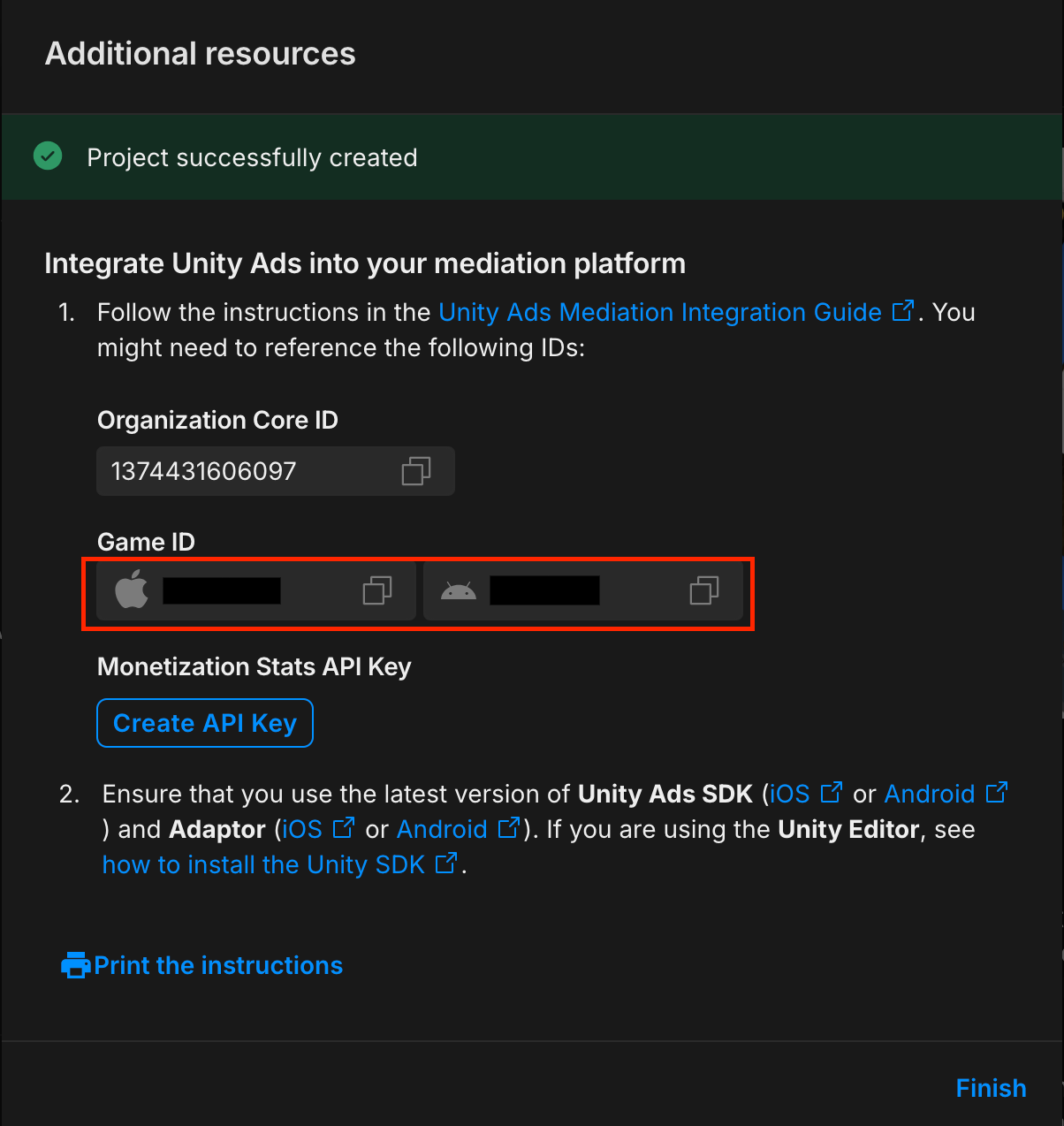
Anzeigenblöcke und ‑Placements erstellen
Rufen Sie Unity Ads Monetization > Placements auf, wählen Sie Ihr Projekt aus und klicken Sie auf Add ad unit (Anzeigenblock hinzufügen).
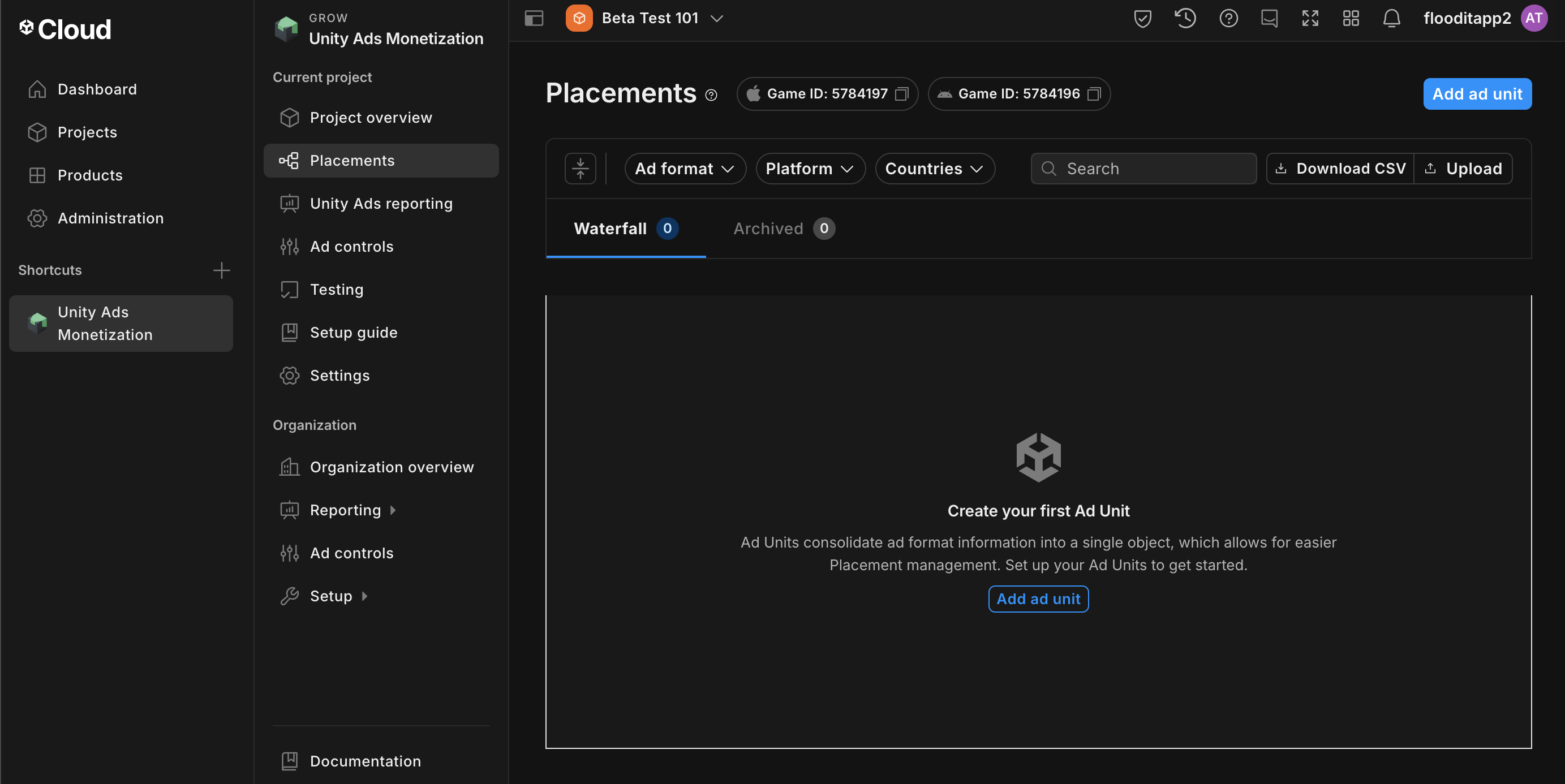
Geben Sie einen Anzeigenblocknamen ein und wählen Sie dann die Plattform und das Anzeigenformat aus.
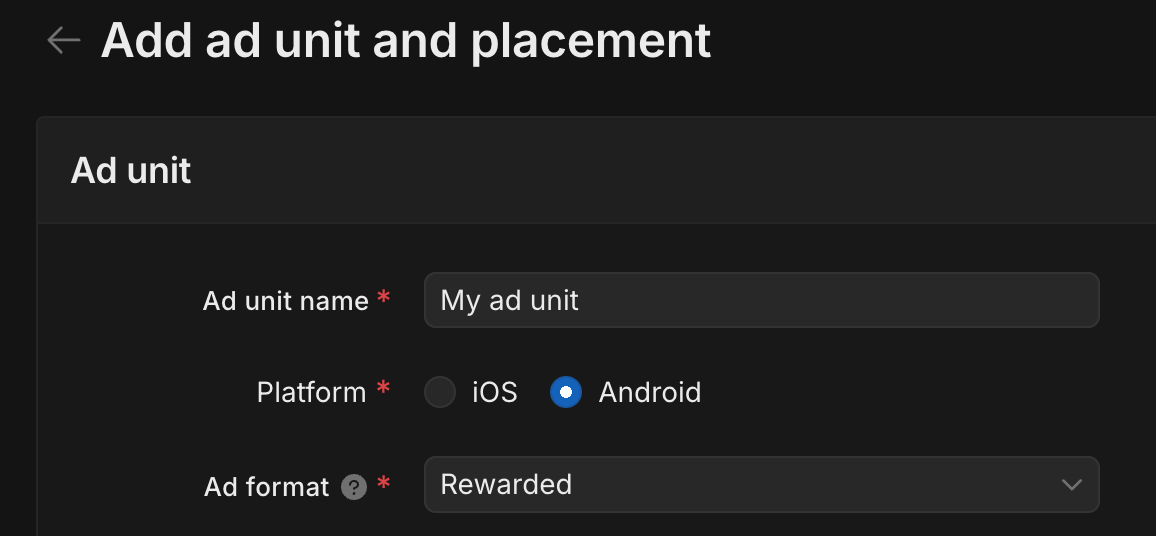
Gebote
Wählen Sie für die Einrichtung die Option Gebote aus. Geben Sie unter Placement den Placement-Namen ein.
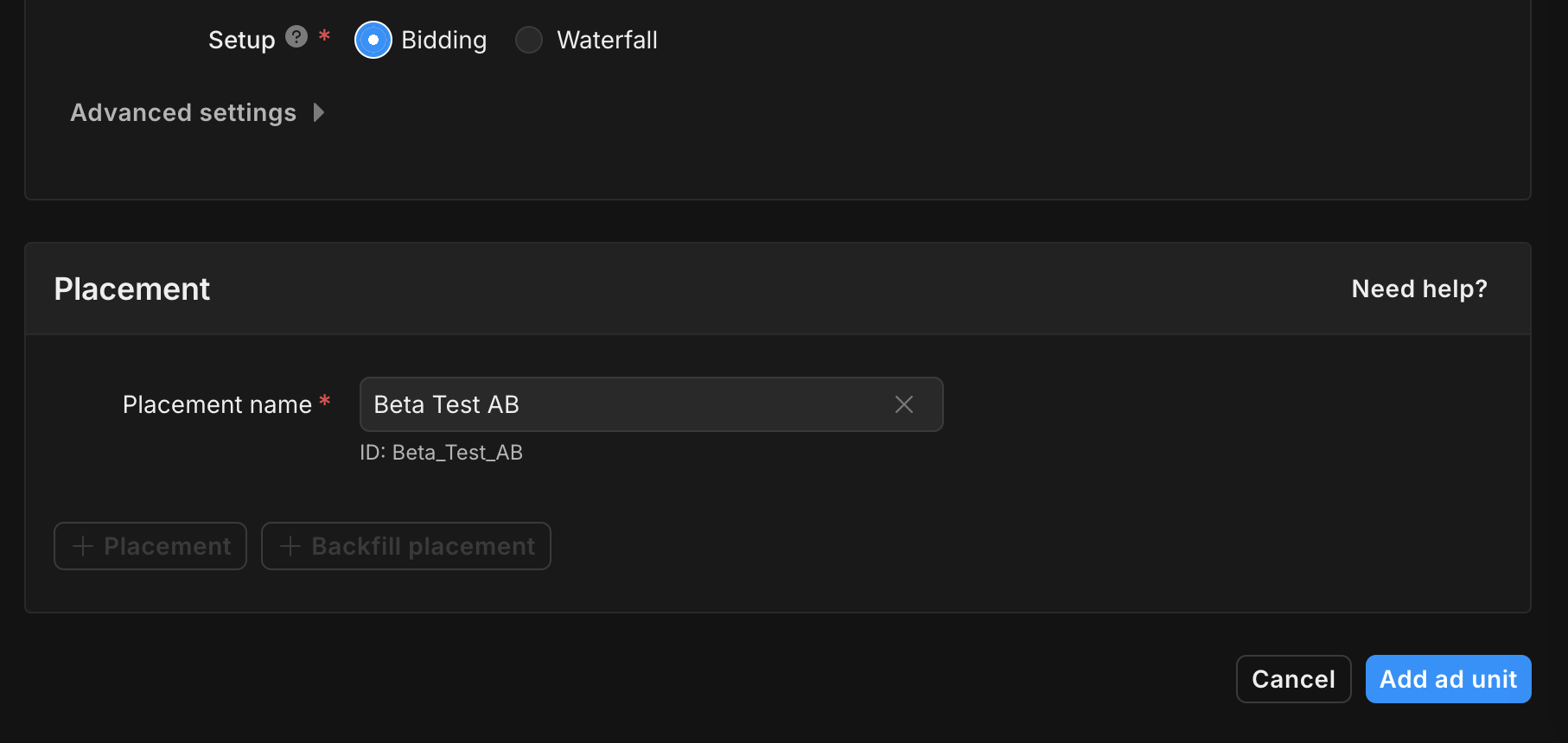
Notieren Sie sich die Placement-ID.
Wasserfall
Wählen Sie für die Einrichtung die Option Wasserfall aus. Geben Sie unter Placement den Placement-Namen, das GEO-Tagging und das Ziel ein.
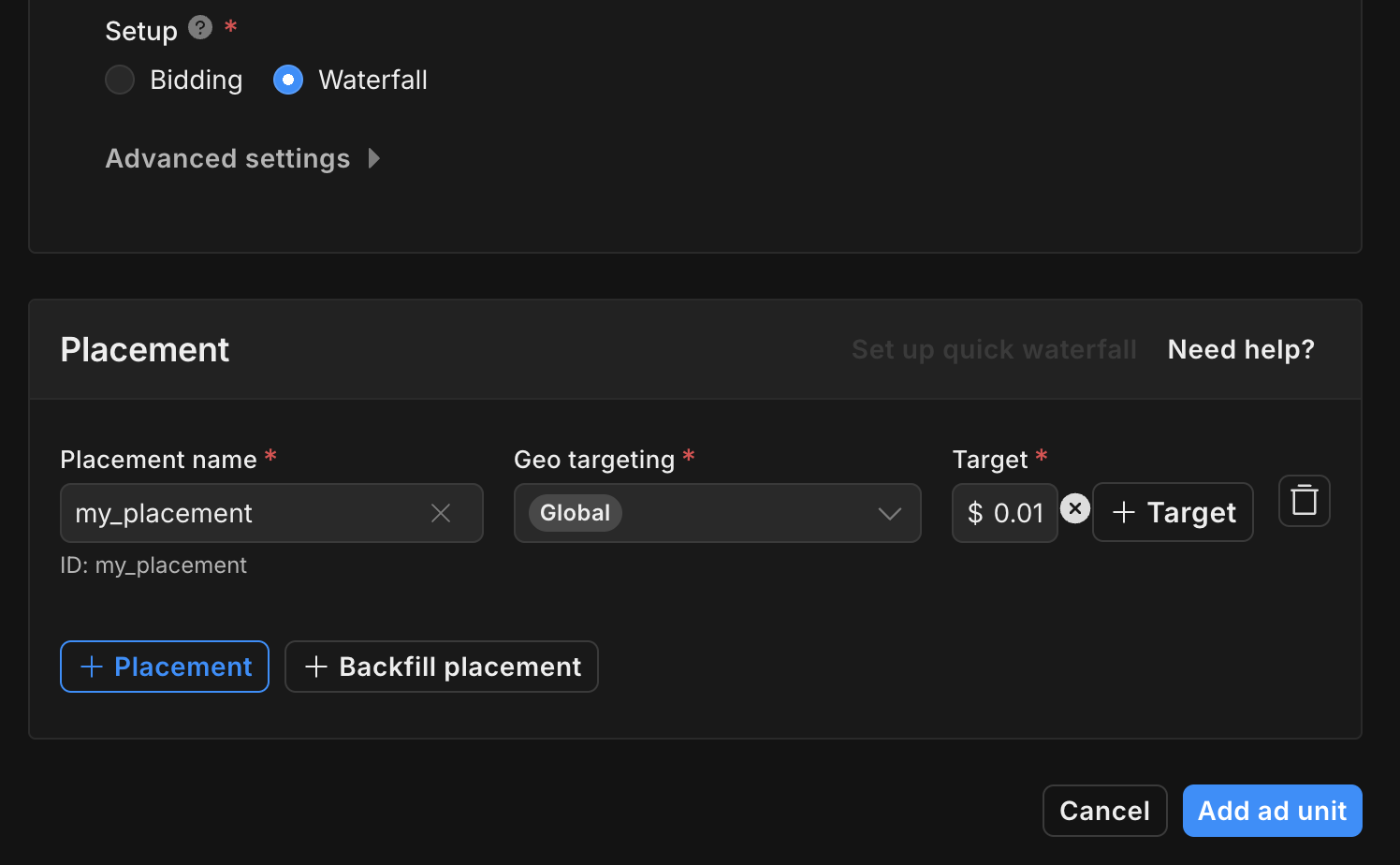
Notieren Sie sich die Placement-ID.
Klicken Sie abschließend auf Anzeigenblock hinzufügen, um den Anzeigenblock und die Platzierung zu speichern.
Unity Ads Reporting API-Schlüssel finden
Gebote
Dieser Schritt ist für Gebotsintegrationen nicht erforderlich.
Wasserfall
Rufen Sie Unity Ads Monetization > API management auf und notieren Sie sich den API-Schlüssel unter Monetization Stats API Access.
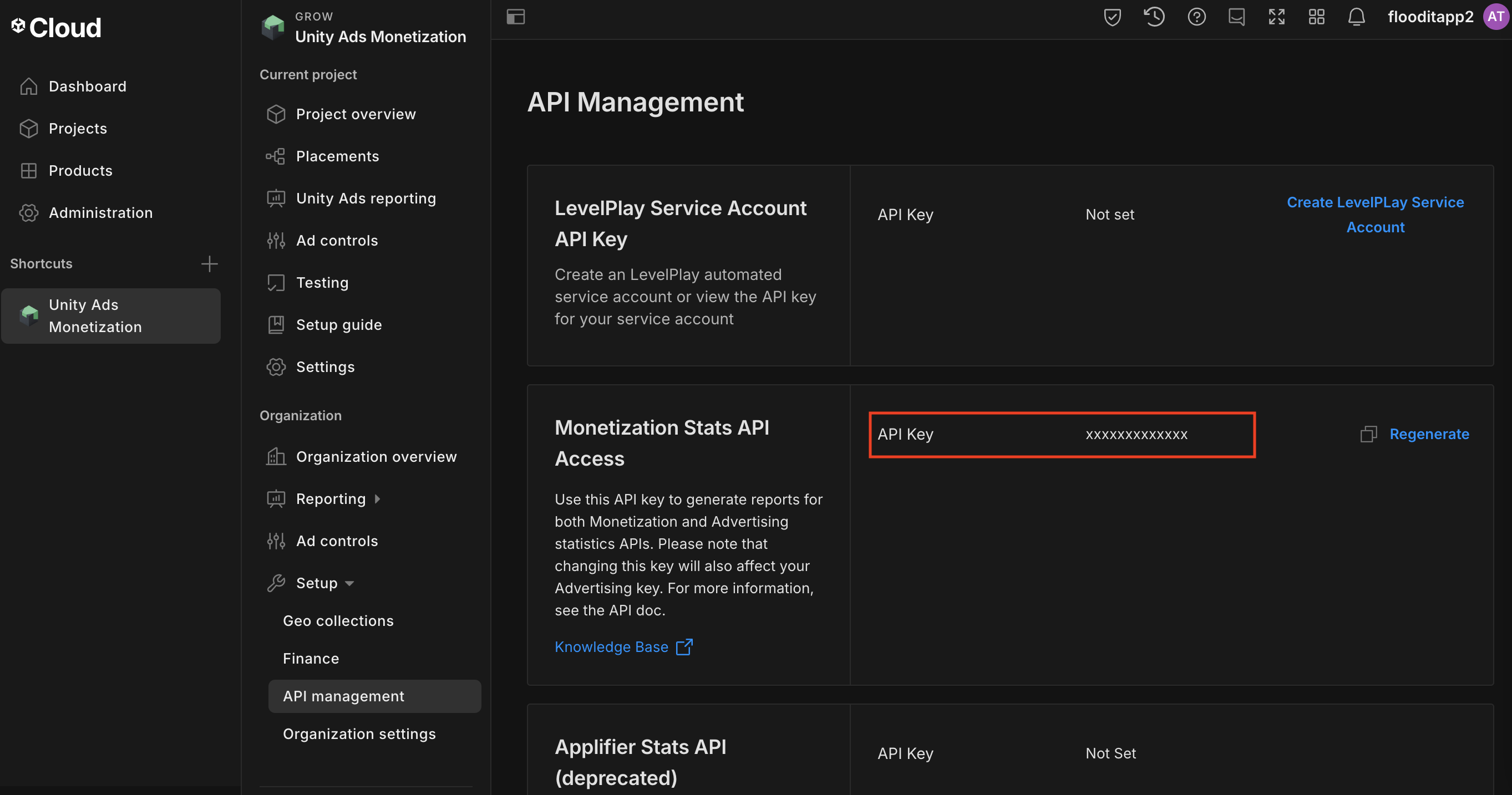
Rufen Sie dann Unity Ads Monetization > Organization Settings auf und notieren Sie sich die Organization Core ID.
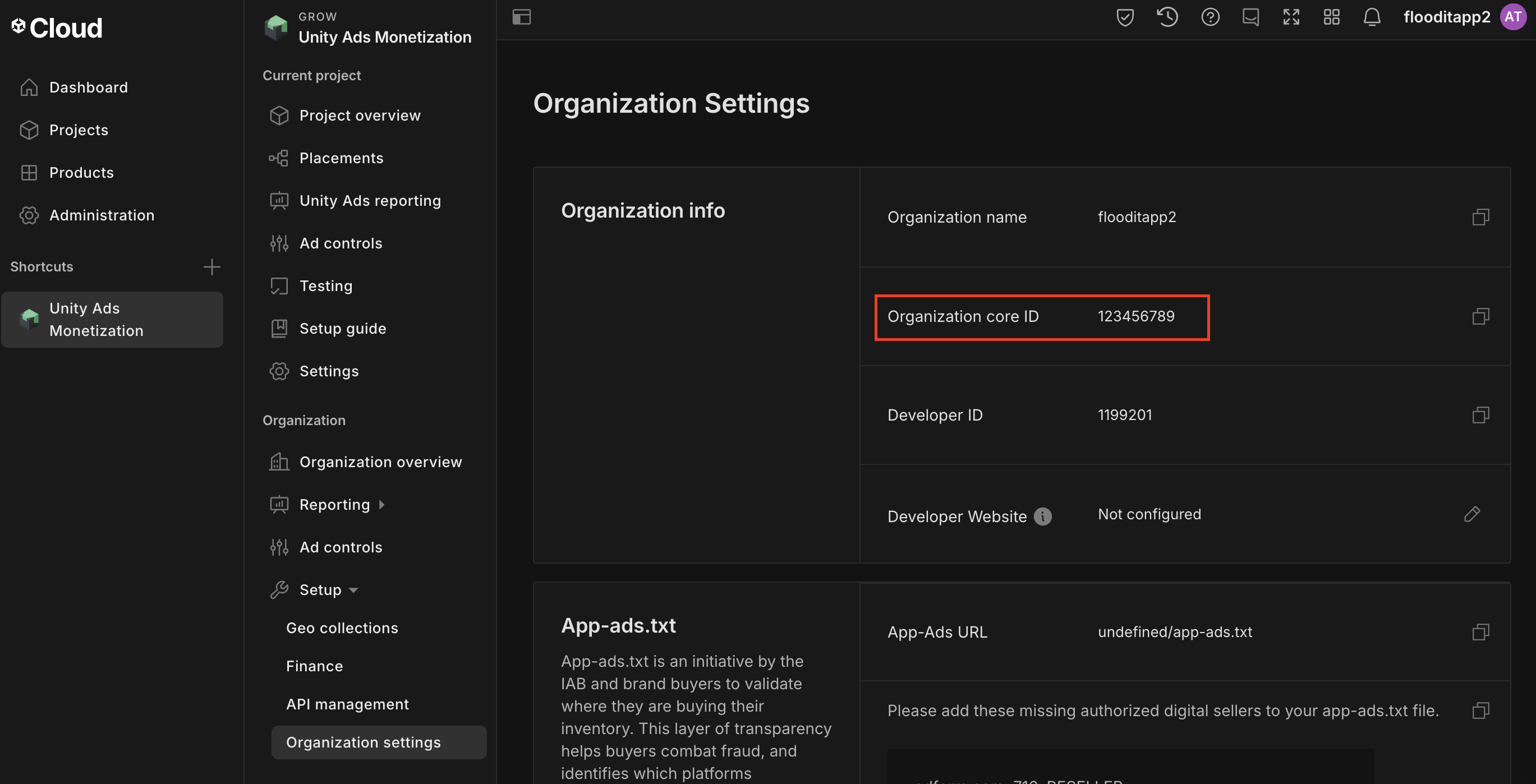
app-ads.txt-Datei aktualisieren
Authorized Sellers for Apps (app-ads.txt) ist eine IAB Tech Lab-Initiative, die dafür sorgt, dass Ihr App-Anzeigeninventar nur über Kanäle verkauft wird, die Sie autorisiert haben. Um einen erheblichen Rückgang des Anzeigenumsatzes zu vermeiden, müssen Sie eine app-ads.txt-Datei implementieren.
Richten Sie eine app-ads.txt-Datei für Ihre App ein, falls noch nicht geschehen.
Informationen zum Implementieren von app-ads.txt für Unity Ads finden Sie unter app-ads.txt zum ersten Mal einrichten.
Testmodus aktivieren
Der Testmodus kann im Unity Ads-Dashboard aktiviert werden. Gehen Sie zu Unity Ads Monetization > Testing (Unity Ads-Monetarisierung > Tests).
Sie können den Testmodus für Ihre App erzwingen, indem Sie neben Google Play Store auf die Schaltfläche „Bearbeiten“ klicken, Client-Testmodus überschreiben aktivieren und Testmodus für alle Geräte erzwingen (d.h. Testanzeigen verwenden) auswählen.
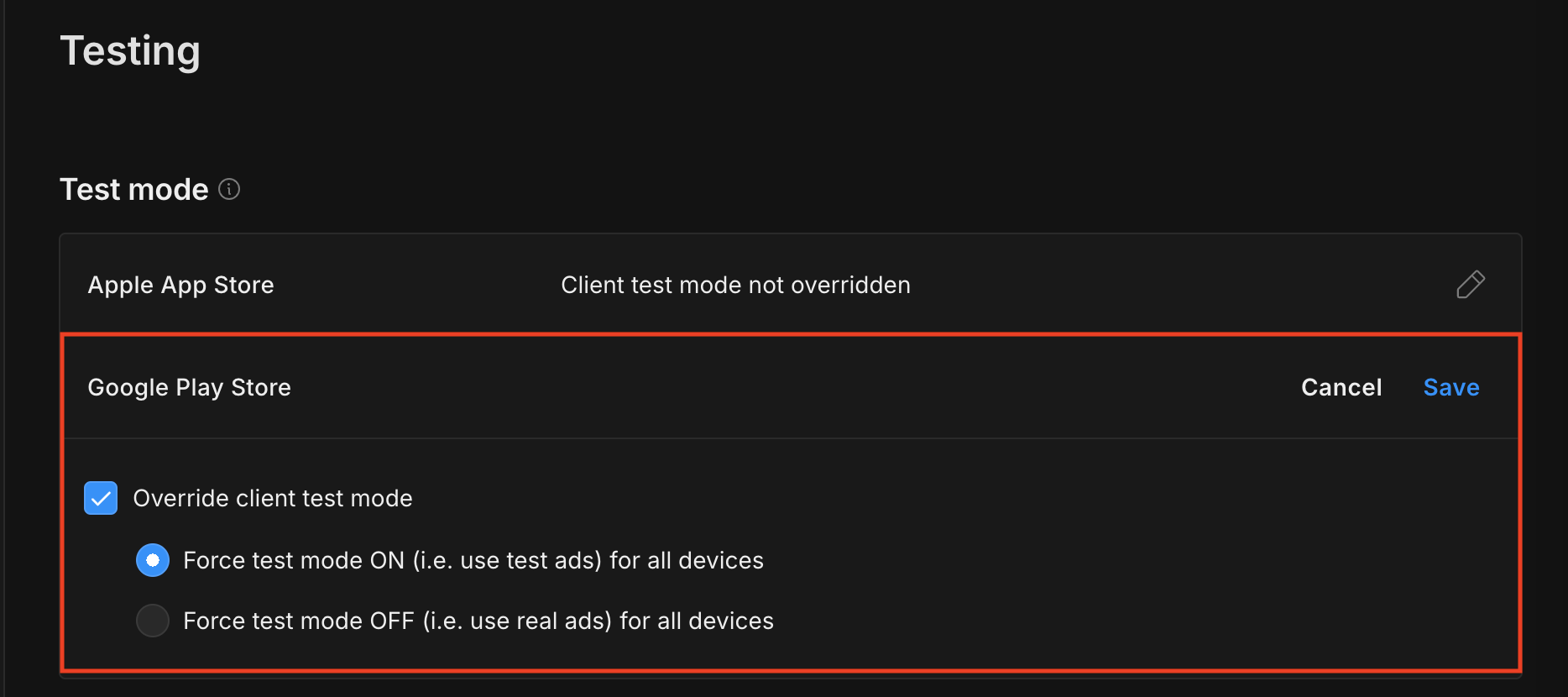
Alternativ können Sie den Testmodus für bestimmte Geräte aktivieren, indem Sie auf Testgerät hinzufügen klicken.
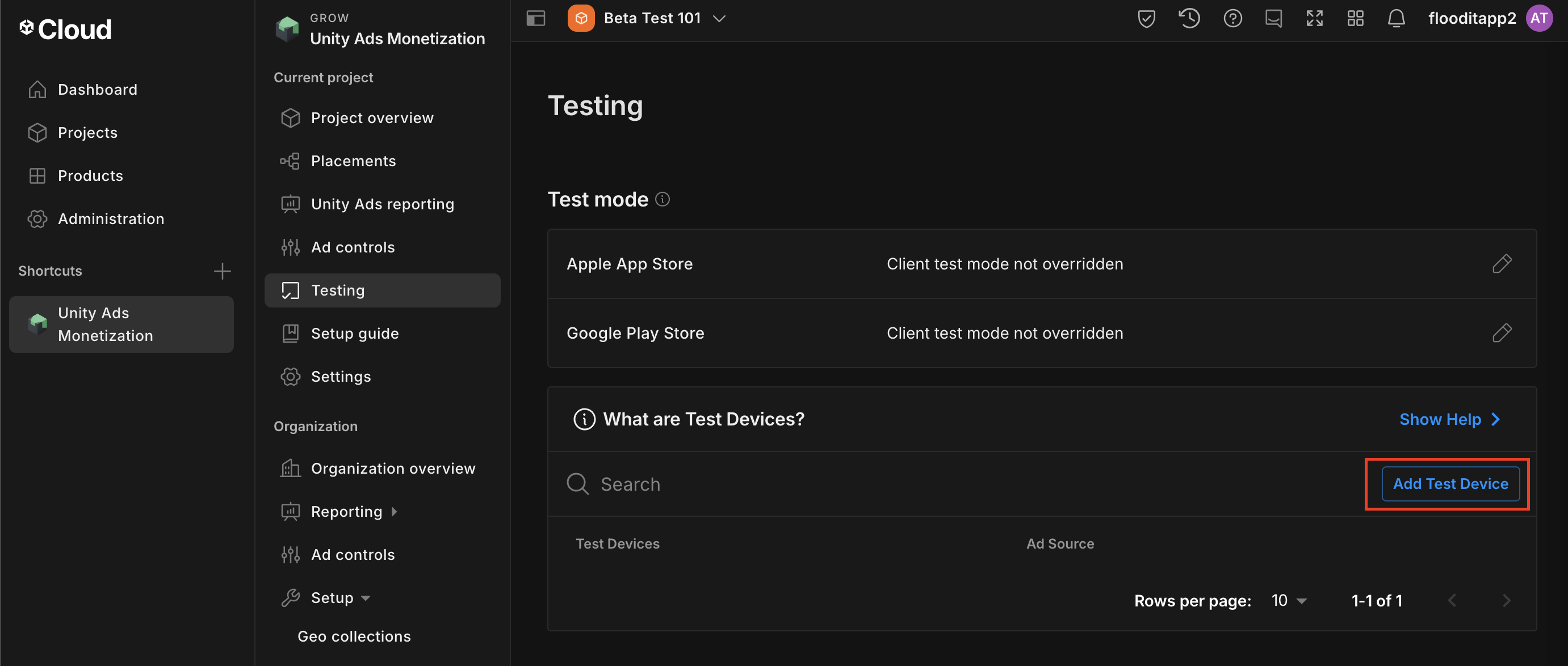
Geben Sie die Details Ihres Testgeräts ein und klicken Sie auf Speichern.
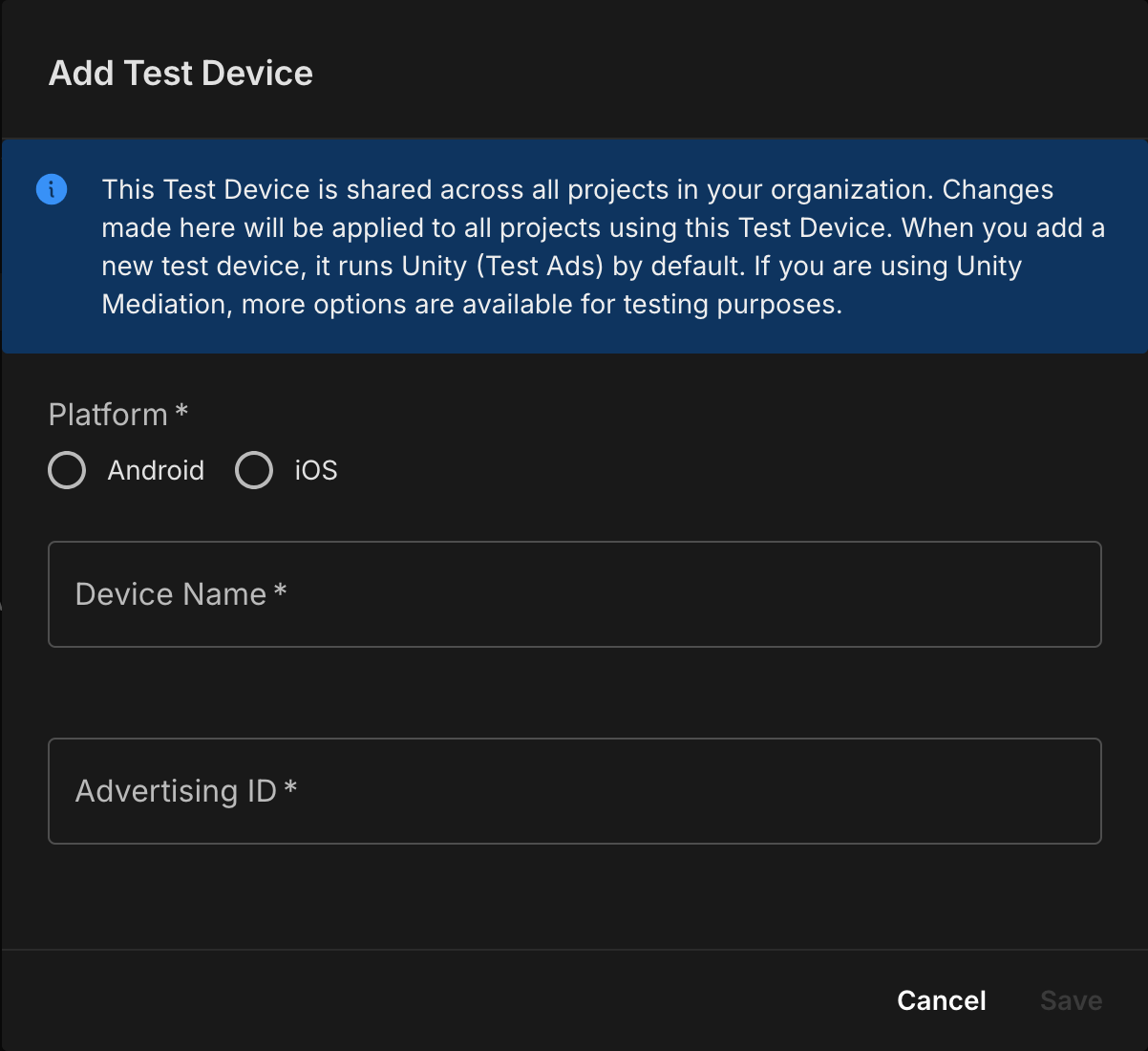
Schritt 2: Unity Ads-Nachfrage in der AdMob-Benutzeroberfläche einrichten
Vermittlungseinstellungen für Ihren Anzeigenblock konfigurieren
Sie müssen Unity Ads der Vermittlungskonfiguration für Ihren Anzeigenblock hinzufügen.
Melden Sie sich zuerst in Ihrem AdMob-Konto an. Rufen Sie als Nächstes den Tab Vermittlung auf. Wenn Sie eine vorhandene Vermittlungsgruppe ändern möchten, klicken Sie auf den Namen der Vermittlungsgruppe, um sie zu bearbeiten, und fahren Sie mit Unity Ads als Anzeigenquelle hinzufügen fort.
Wenn Sie eine neue Vermittlungsgruppe erstellen möchten, wählen Sie Vermittlungsgruppe erstellen aus.
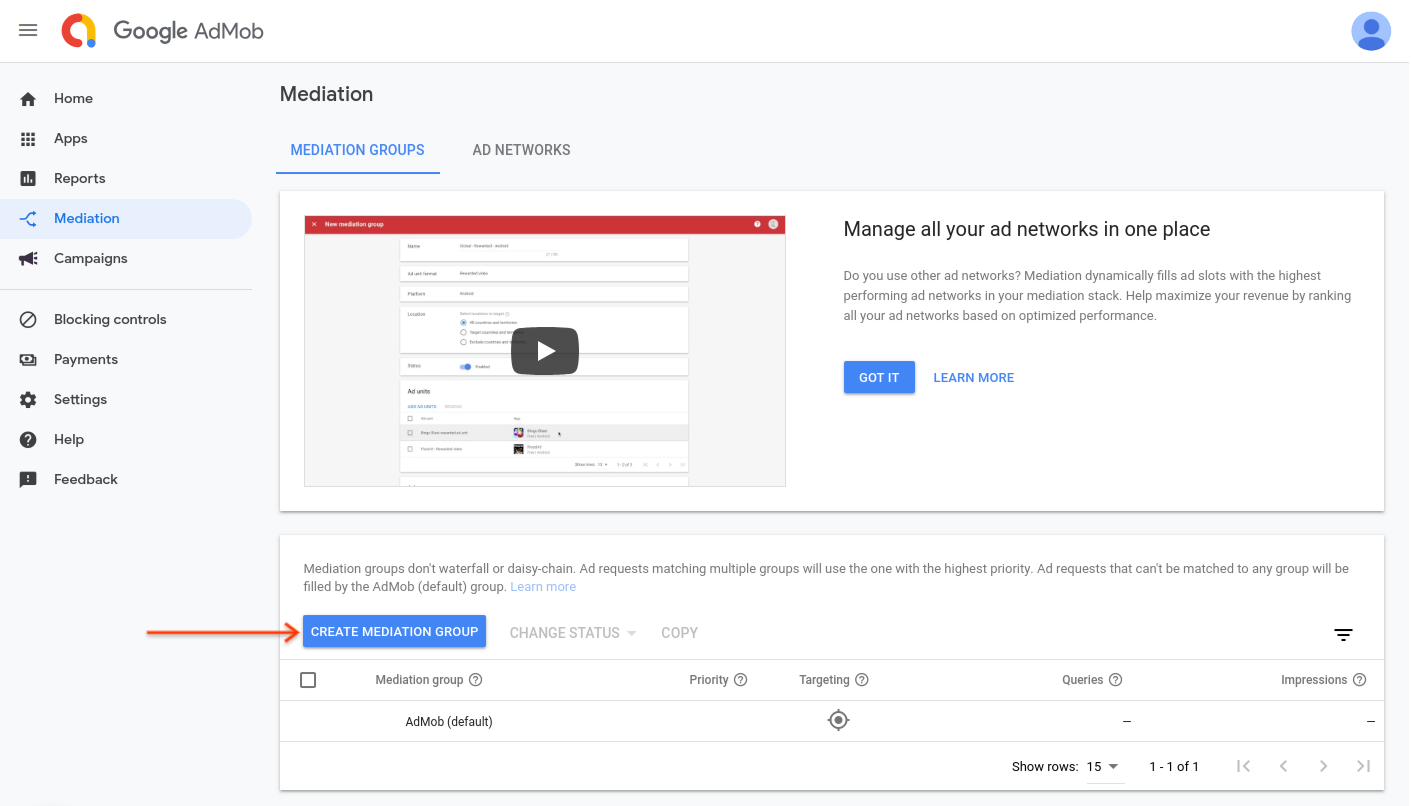
Geben Sie das Anzeigenformat und die Plattform ein und klicken Sie auf Weiter.
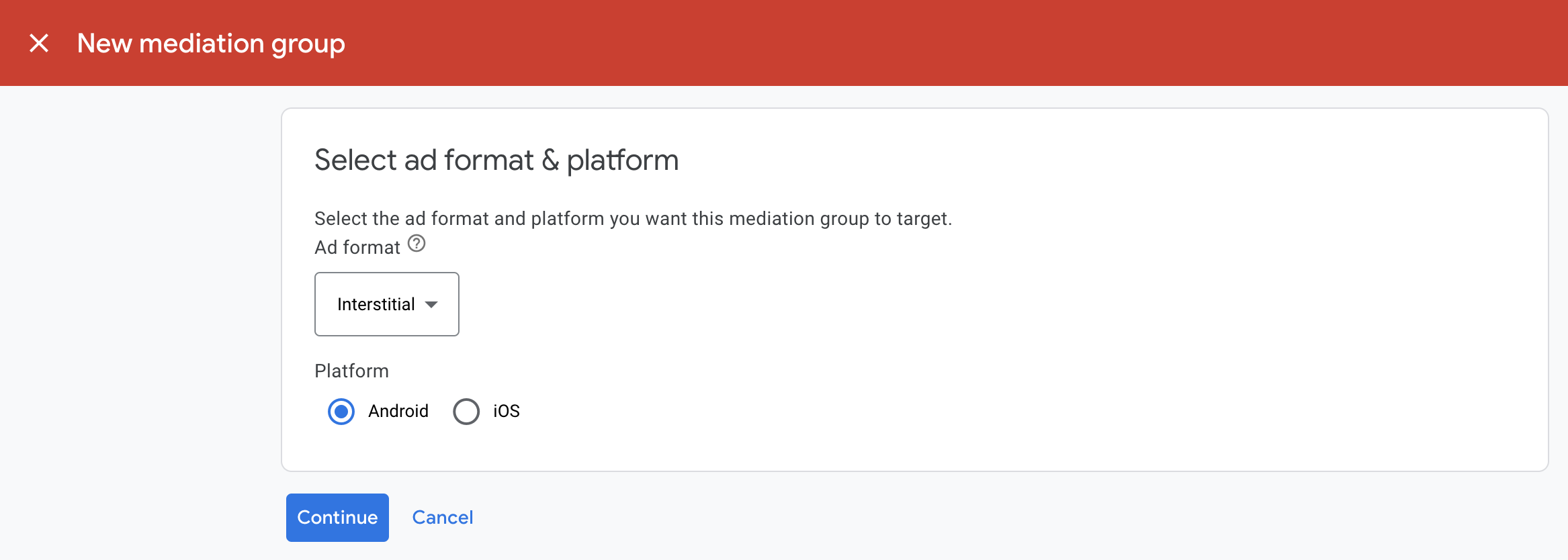
Geben Sie einen Namen für die Vermittlungsgruppe ein und wählen Sie die Standorte aus, auf die Sie ausrichten möchten. Legen Sie als Nächstes den Status der Vermittlungsgruppe auf Aktiviert fest und klicken Sie dann auf Anzeigenblöcke hinzufügen.
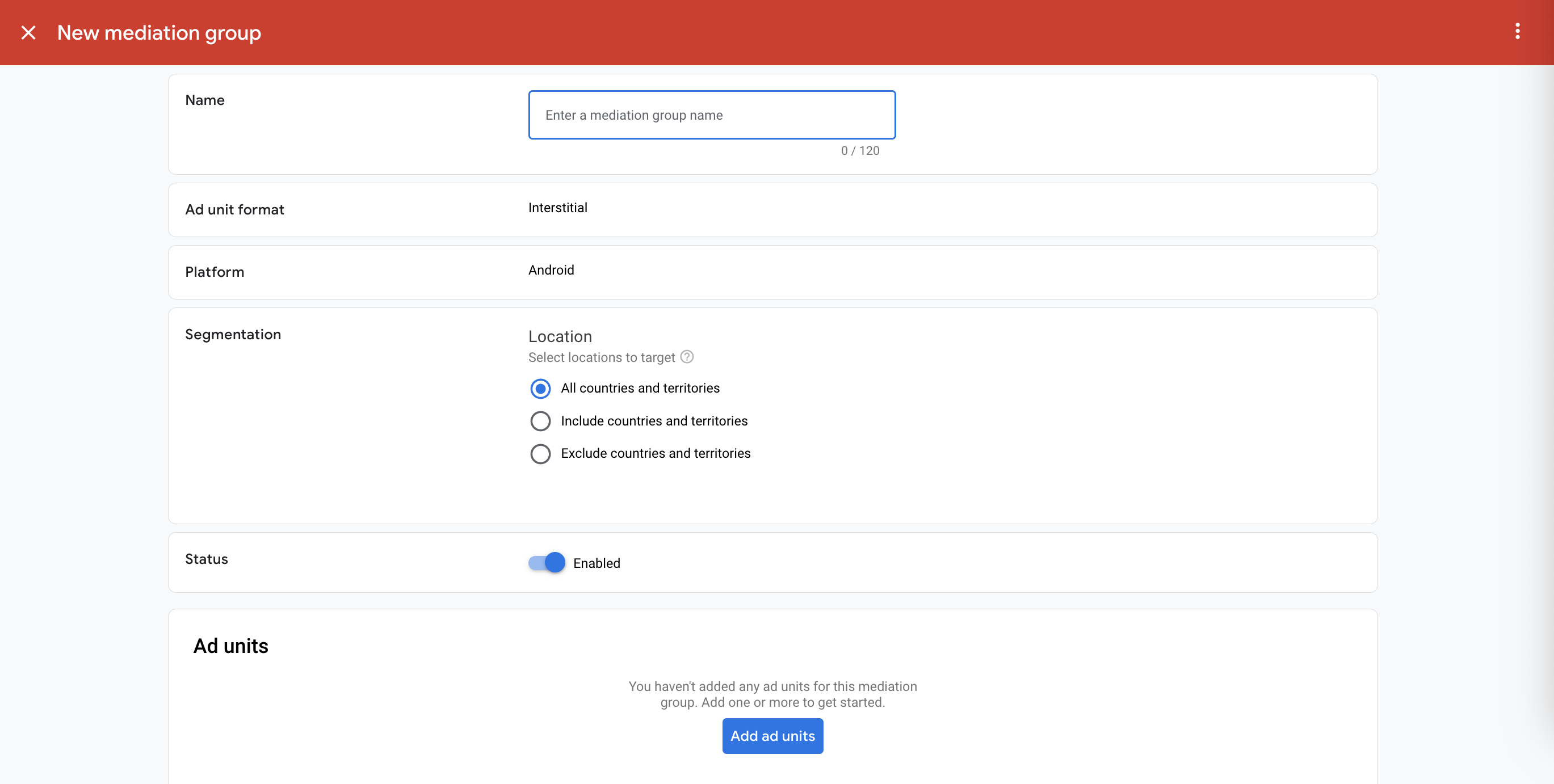
Ordnen Sie diese Vermittlungsgruppe einem oder mehreren Ihrer vorhandenen AdMob-Anzeigenblöcke zu. Klicken Sie dann auf Fertig.
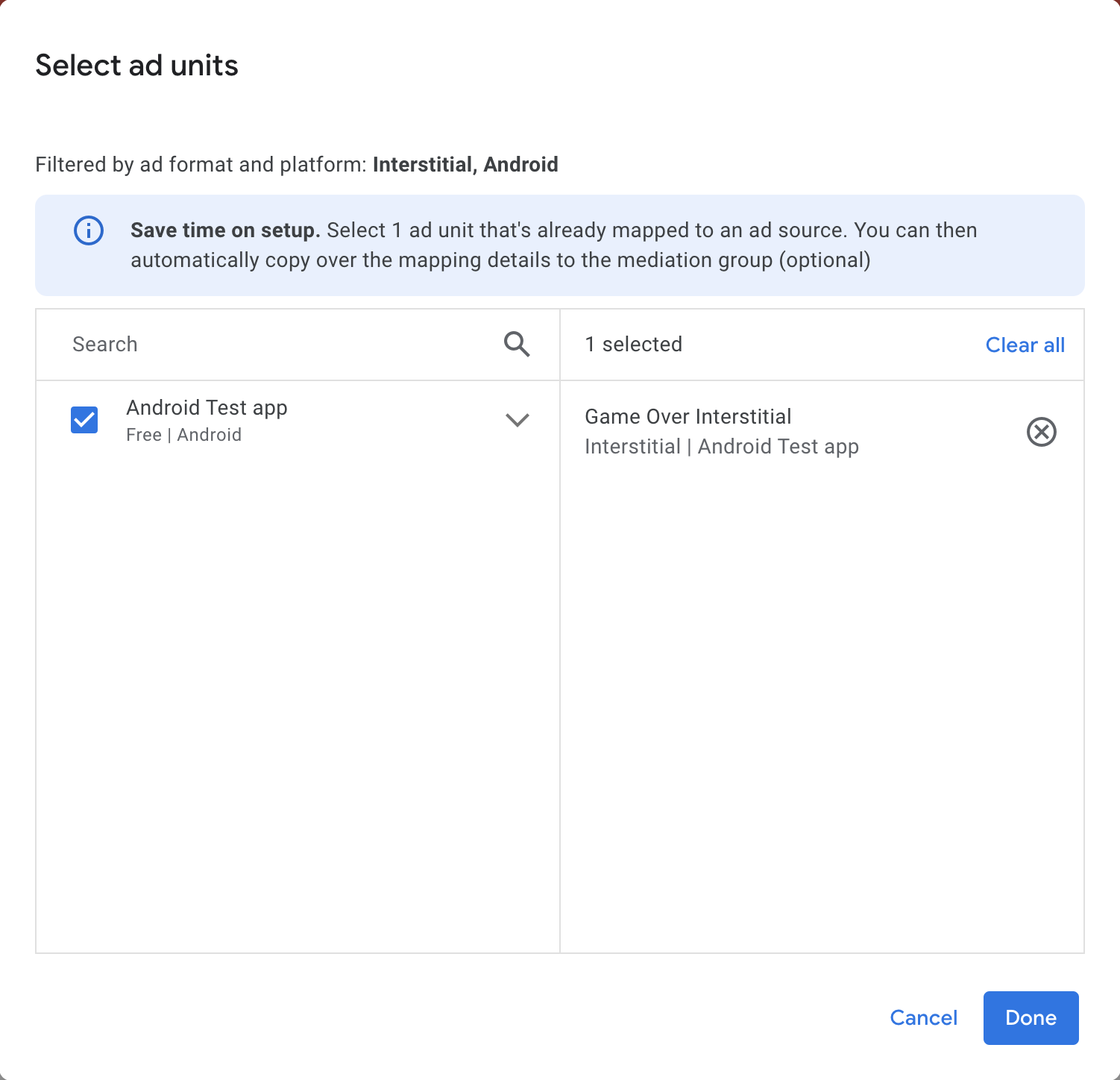
Die Karte „Anzeigenblöcke“ sollte nun die ausgewählten Anzeigenblöcke enthalten:
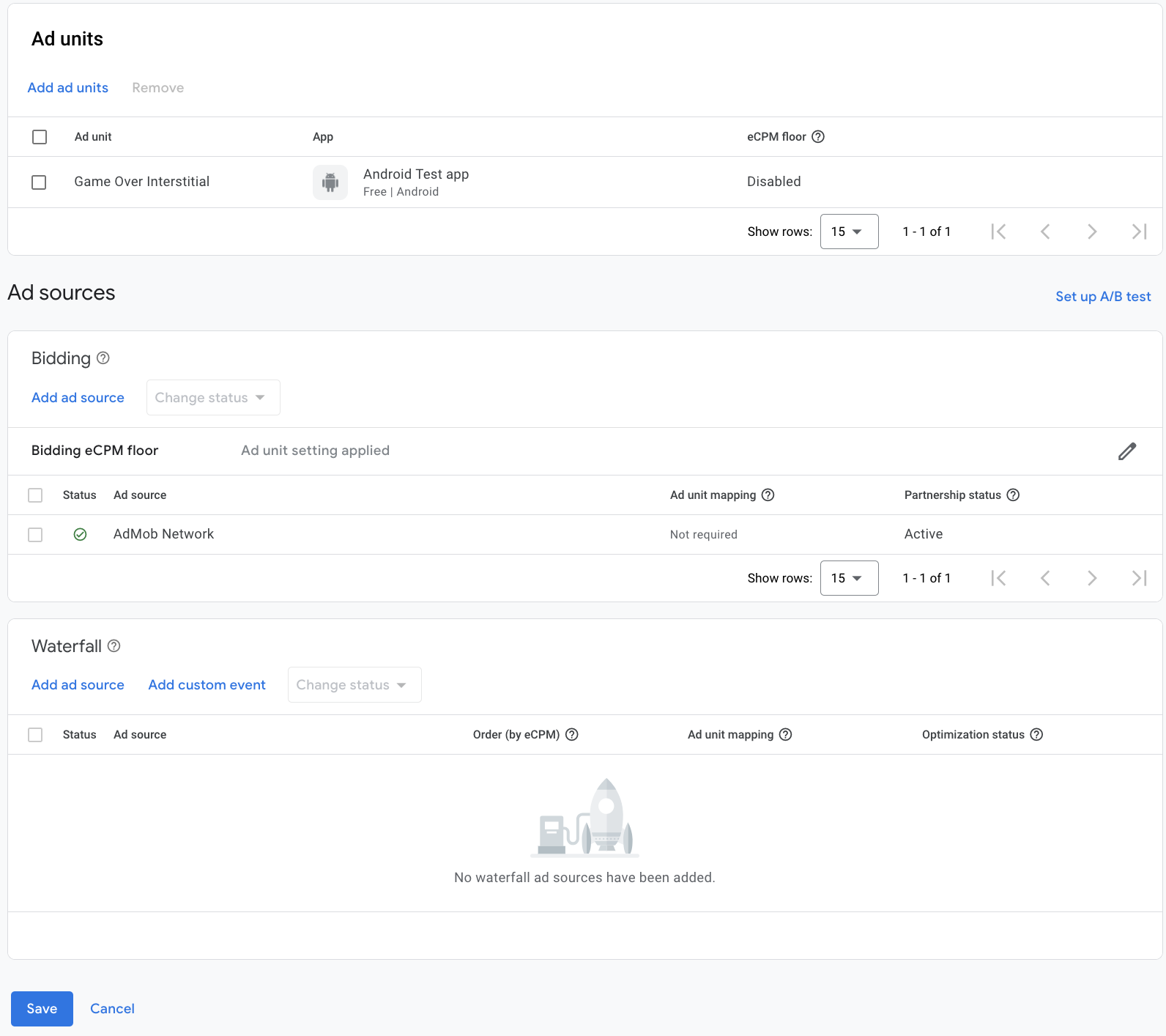
Unity Ads als Anzeigenquelle hinzufügen
Gebote
Wählen Sie im Abschnitt Anzeigenquellen auf der Karte Gebote die Option Anzeigenquelle hinzufügen aus. Wählen Sie dann Unity Ads aus.Klicken Sie auf Partnervereinbarung unterzeichnen und richten Sie eine Bidding-Partnerschaft mit Unity Ads ein.
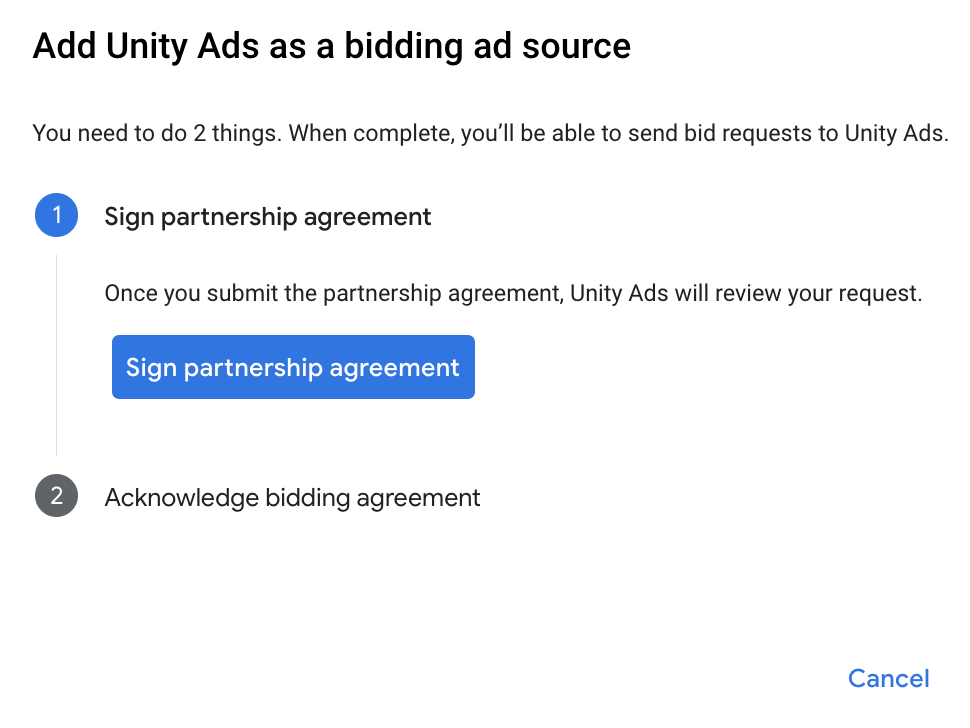
Klicken Sie auf Bestätigen und zustimmen und dann auf Weiter.
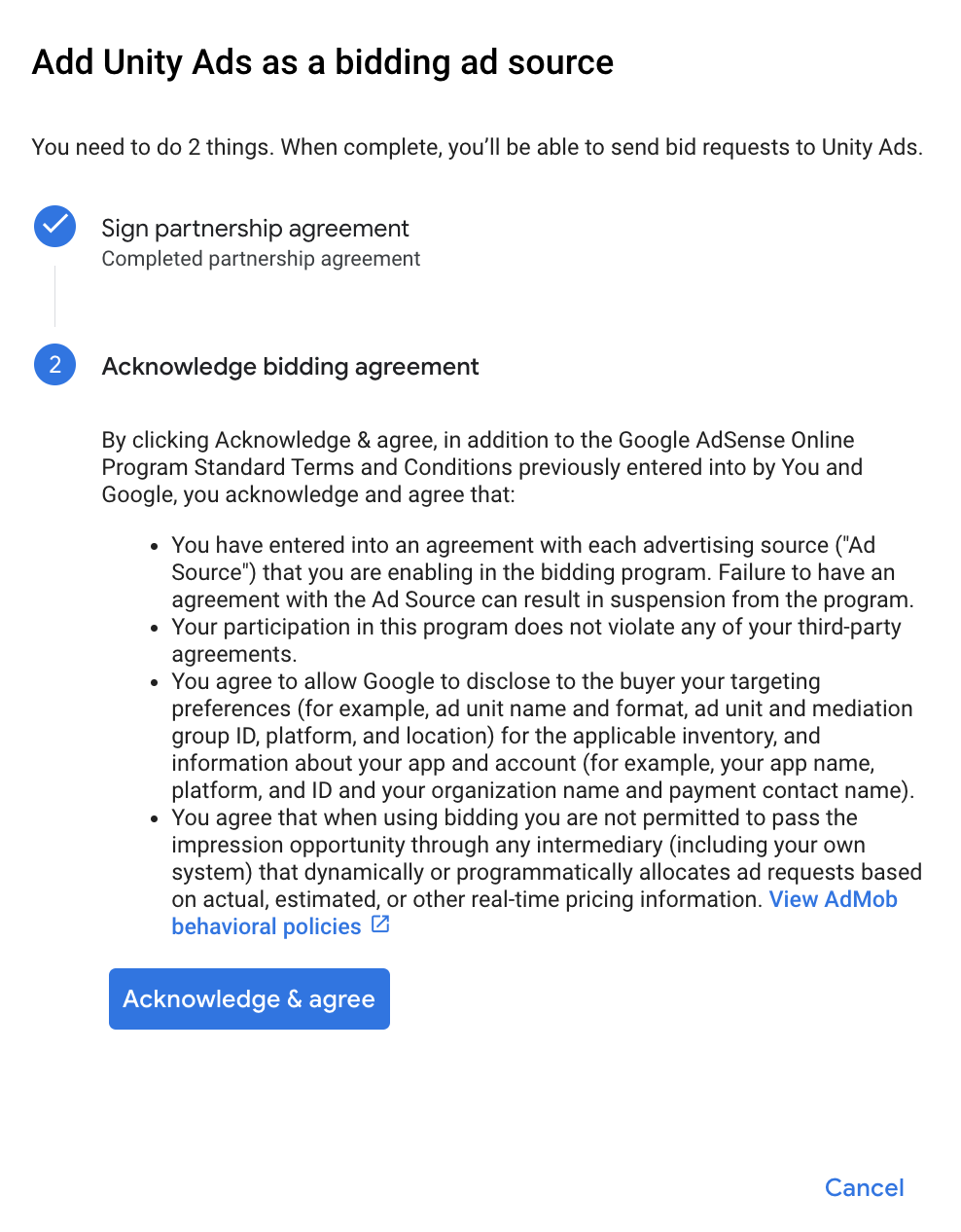
Wenn Sie bereits eine Zuordnung für Unity Ads haben, können Sie sie auswählen. Klicken Sie andernfalls auf Zuordnung hinzufügen.
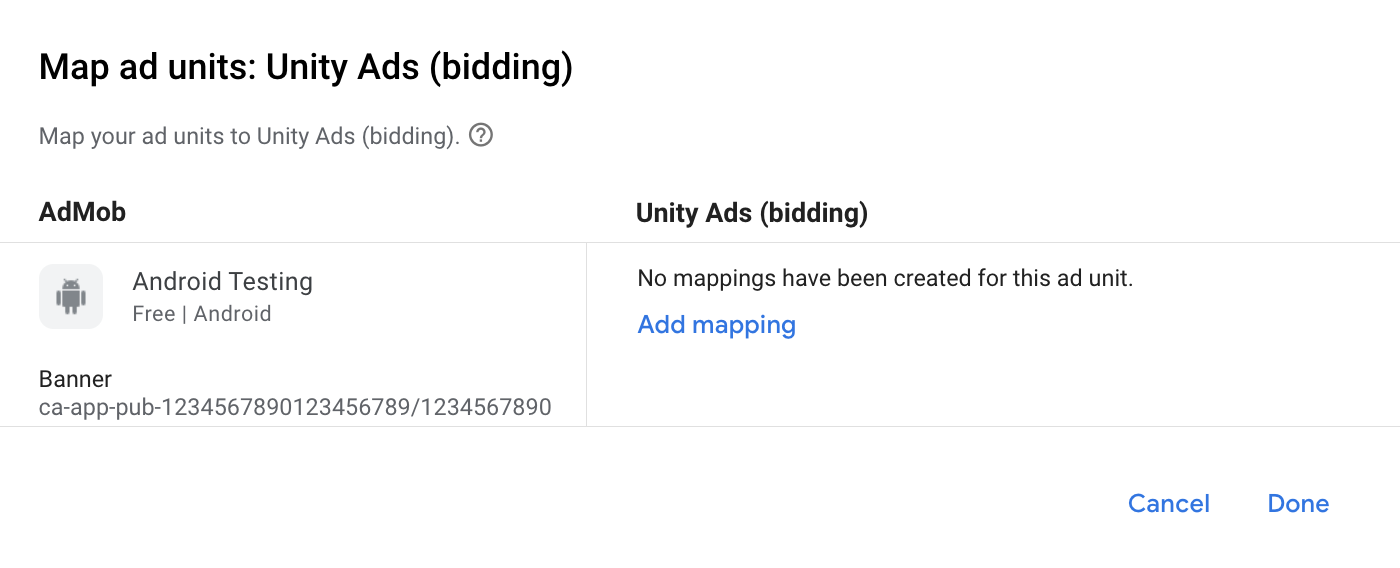
Geben Sie als Nächstes die Spiel-ID und die Placement-ID ein, die Sie im vorherigen Abschnitt abgerufen haben. Klicken Sie dann auf Fertig.
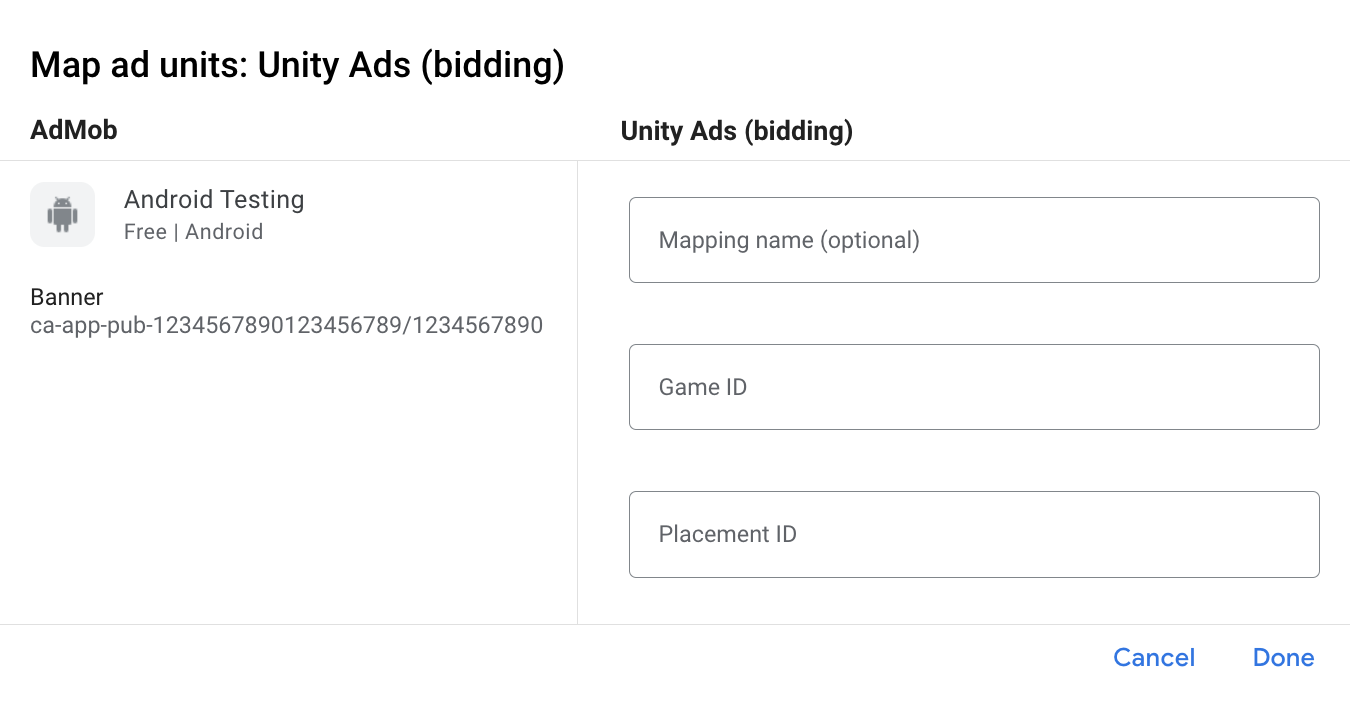
Wasserfall
Wählen Sie im Abschnitt Anzeigenquellen auf der Karte Abfolge die Option Anzeigenquelle hinzufügen aus.
Wählen Sie Unity Ads aus und aktivieren Sie den Schalter Optimieren. Geben Sie den API-Schlüssel und die Organisations-ID ein, die Sie im vorherigen Abschnitt abgerufen haben, um die Anzeigenquellenoptimierung für Unity Ads einzurichten. Geben Sie dann einen eCPM-Wert für Unity Ads ein und klicken Sie auf Weiter.
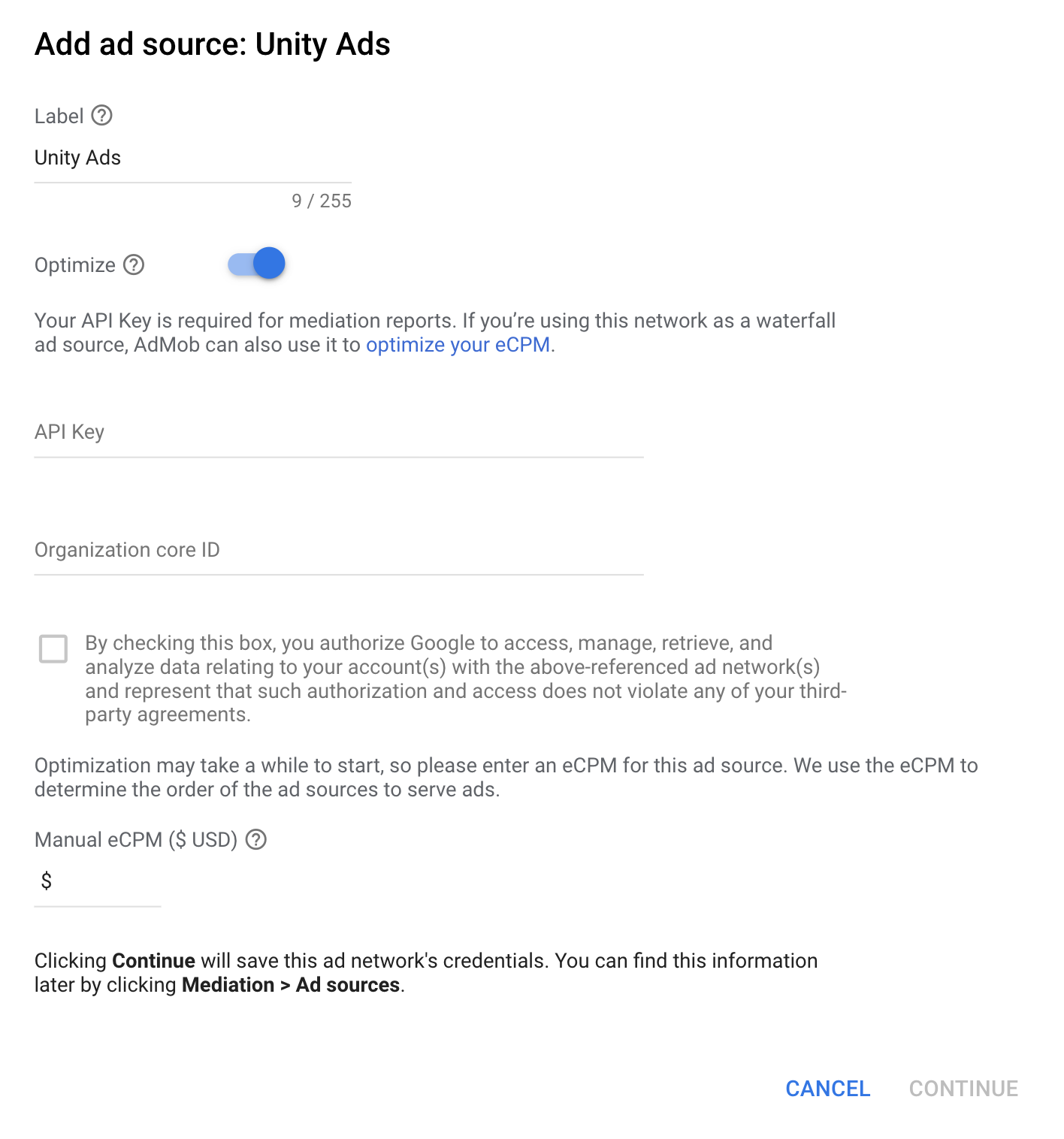
Wenn Sie bereits eine Zuordnung für Unity Ads haben, können Sie sie auswählen. Klicken Sie andernfalls auf Zuordnung hinzufügen.
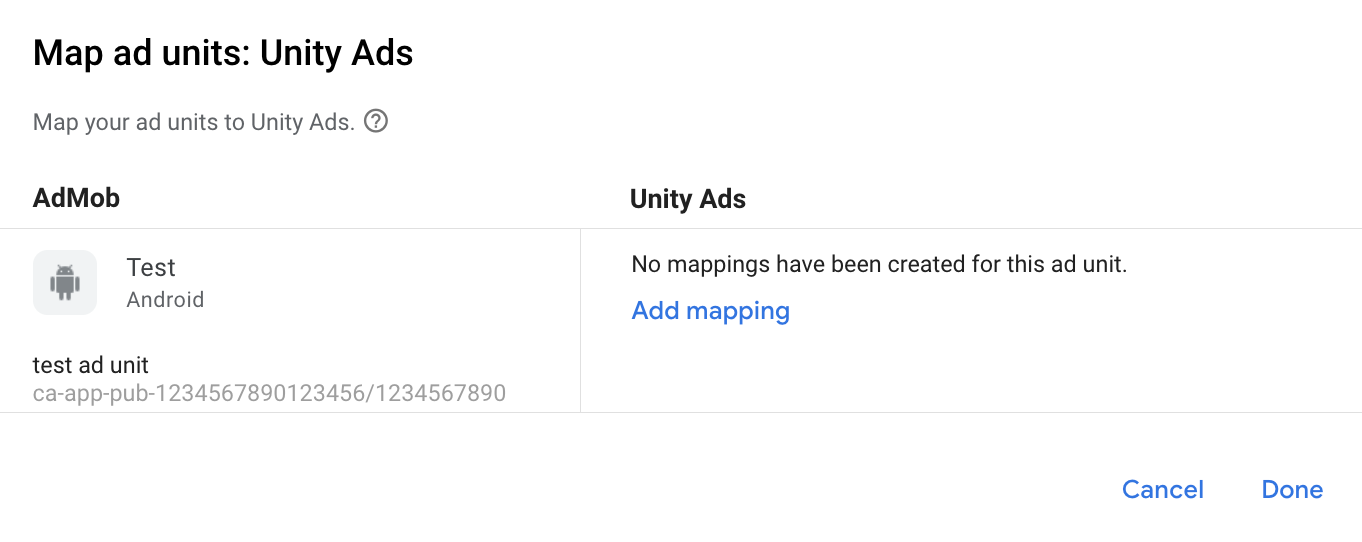
Geben Sie als Nächstes die Spiel-ID und die Placement-ID ein, die Sie im vorherigen Abschnitt abgerufen haben. Klicken Sie dann auf Fertig.
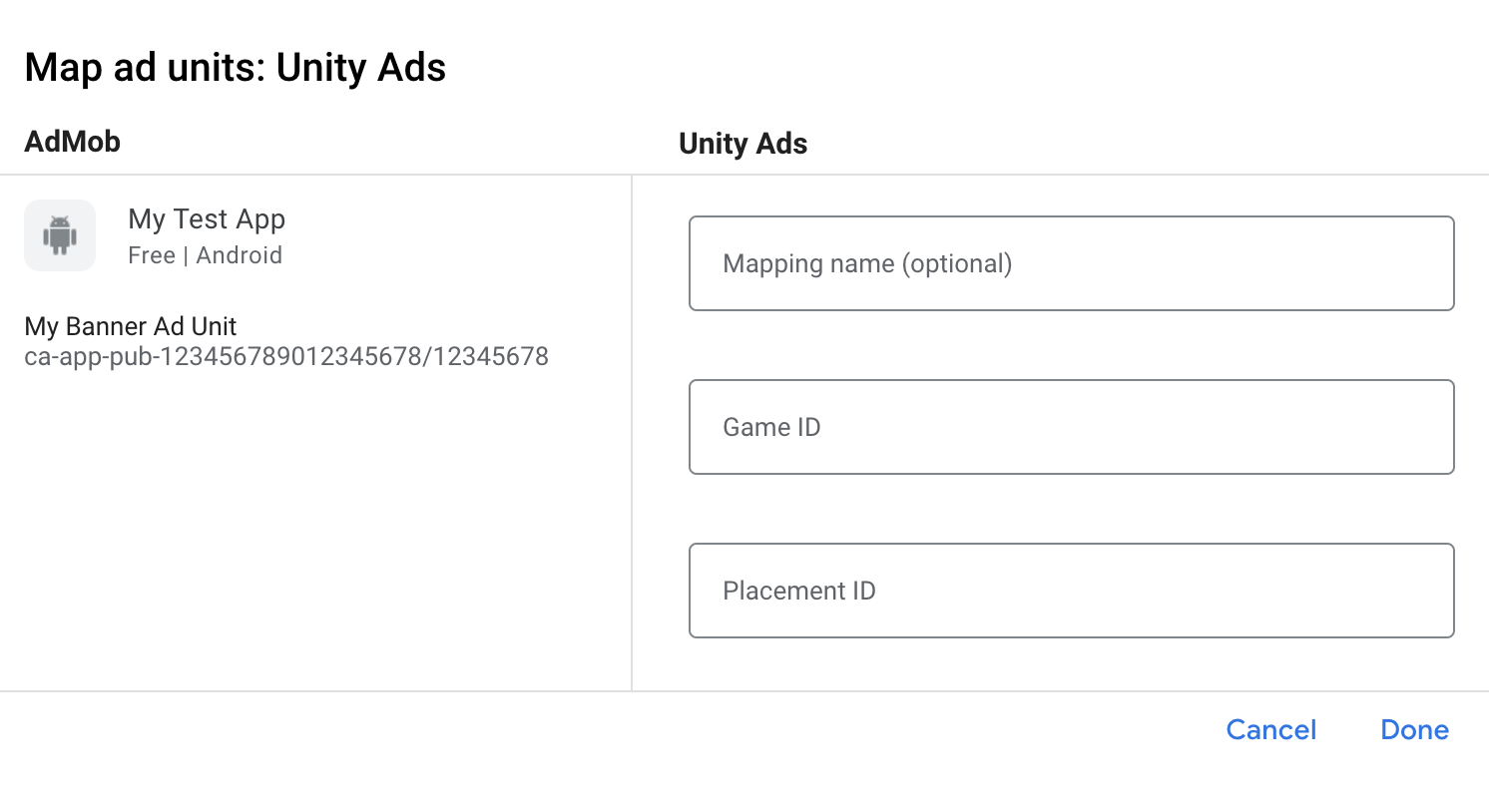
Unity Ads der Liste der Werbepartner für die DSGVO und die Datenschutzbestimmungen der US-Bundesstaaten hinzufügen
Folgen Sie der Anleitung unter Einstellungen zu EU-Verordnungen und Einstellungen zu Bestimmungen von US-Bundesstaaten, um Unity Ads in der AdMob-Benutzeroberfläche der Liste der Werbepartner für EU-Verordnungen und Bestimmungen von US-Bundesstaaten hinzuzufügen.
Schritt 3: Unity Ads SDK und Adapter importieren
Android Studio-Integration (empfohlen)
Fügen Sie in der Datei build.gradle.kts auf App-Ebene die folgenden Implementierungsabhängigkeiten und ‑konfigurationen hinzu. Verwenden Sie die neuesten Versionen des Unity Ads SDK und des Adapters:
dependencies {
implementation("com.google.android.gms:play-services-ads:24.9.0")
implementation("com.unity3d.ads:unity-ads:4.16.2")
implementation("com.google.ads.mediation:unity:4.16.5.0")
}
Manuelle Integration
Laden Sie das aktuelle Unity Ads SDK (
unity-ads.aar) aus dem GitHub-Repository herunter und fügen Sie es Ihrem Projekt hinzu.Rufen Sie die Unity Ads-Adapter-Artefakte im Maven-Repository von Google auf. Wählen Sie die neueste Version aus, laden Sie die
.aar-Datei des Unity Ads-Adapters herunter und fügen Sie sie Ihrem Projekt hinzu.
Schritt 4: Datenschutzeinstellungen im Unity Ads SDK implementieren
Einwilligung der Nutzer in der EU und DSGVO
Damit Sie die Google-Richtlinie zur Einwilligung der Nutzer in der EU einhalten, müssen Sie Nutzern im Europäischen Wirtschaftsraum (EWR), im Vereinigten Königreich und in der Schweiz bestimmte Informationen offenlegen und ihre Einwilligung zur Verwendung von Cookies oder anderen lokalen Speichermethoden einholen, sofern dies gesetzlich vorgeschrieben ist. Außerdem müssen Sie die Einwilligung zur Erhebung, Weitergabe und Verwendung personenbezogener Daten zur Personalisierung von Anzeigen einholen. Die Richtlinie entspricht den Anforderungen der EU-Datenschutzrichtlinie für elektronische Kommunikation und der EU-Datenschutz-Grundverordnung (DSGVO). Sie sind dafür verantwortlich, dass die Einwilligung an jede Anzeigenquelle in Ihrer Vermittlungskette weitergegeben wird. Google kann die Einwilligung des Nutzers nicht automatisch an solche Netzwerke weitergeben.
In SDK-Version 2.0.0 wurde in Unity Ads eine API zur Unterstützung von Datenschutzeinstellungen hinzugefügt. Im folgenden Beispielcode wird gezeigt, wie Sie diese Einwilligungsinformationen an das Unity Ads SDK übergeben. Wenn Sie die Einwilligungsinformationen manuell an das Unity Ads SDK übergeben möchten, empfiehlt es sich, diesen Code aufzurufen, bevor Sie Anzeigen über Google Mobile Ads SDK anfordern.
Java
MetaData gdprMetaData = new MetaData(this);
gdprMetaData.set("gdpr.consent", true);
gdprMetaData.commit();
Kotlin
val gdprMetaData = MetaData(this)
gdprMetaData["gdpr.consent"] = true
gdprMetaData.commit()
Weitere Informationen und die Werte, die in den einzelnen Methoden angegeben werden können, finden Sie unter GDPR Compliance (DSGVO-Konformität) von Unity Ads.
Datenschutzgesetze von US-Bundesstaaten
Datenschutzgesetze von US-Bundesstaaten schreiben vor, dass Nutzern das Recht eingeräumt werden muss, dem „Verkauf“ ihrer „personenbezogenen Daten“ zu widersprechen (laut gesetzlicher Definition der Begriffe „sale“ und „personal information“). Dazu muss auf der Website des „Verkäufers“ (selling party) ein gut sichtbarer Link mit dem Text „Do Not Sell My Personal Information“ (Meine personenbezogenen Daten dürfen nicht verkauft werden) vorhanden sein. Im Leitfaden zur Einhaltung der Datenschutzgesetze von US-Bundesstaaten können Sie die eingeschränkte Datenverarbeitung für die Anzeigenbereitstellung von Google aktivieren. Google kann diese Einstellung jedoch nicht auf jedes Anzeigennetzwerk in Ihrer Vermittlungskette anwenden. Daher müssen Sie jedes Werbenetzwerk in Ihrer Vermittlungskette identifizieren, das am Verkauf personenbezogener Daten beteiligt sein kann, und die Richtlinien der einzelnen Netzwerke befolgen, um die Einhaltung der Bestimmungen zu gewährleisten.
In SDK-Version 2.0.0 wurde in Unity Ads eine API zur Unterstützung von Datenschutzeinstellungen hinzugefügt. Im folgenden Beispielcode wird gezeigt, wie Sie diese Einwilligungsinformationen an das Unity Ads SDK übergeben. Wenn Sie die Einwilligungsinformationen manuell an das Unity Ads SDK übergeben möchten, empfiehlt es sich, diesen Code aufzurufen, bevor Sie Anzeigen über Google Mobile Ads SDK anfordern.
Java
MetaData ccpaMetaData = new MetaData(this);
ccpaMetaData.set("privacy.consent", true);
ccpaMetaData.commit();
Kotlin
val ccpaMetaData = MetaData(this)
ccpaMetaData["privacy.consent"] = true
ccpaMetaData.commit()
Weitere Informationen und die Werte, die in jeder Methode angegeben werden können, finden Sie unter Consumer privacy act compliance (Einhaltung des Consumer Privacy Act) von Unity Ads.
Schritt 5: Erforderlichen Code hinzufügen
Anzeige mit Activity-Kontext laden
Übergeben Sie den Activity-Kontext beim Laden von Banner-, Interstitial- und nativen Anzeigenformaten.
Ohne Aktivitätskontext kann die Anzeigenlast nicht berechnet werden.
Schritt 6: Implementierung testen
Testanzeigen aktivieren
Registrieren Sie Ihr Testgerät für AdMob und aktivieren Sie den Testmodus in der Unity Ads-Benutzeroberfläche.
Testanzeigen bestätigen
Wenn Sie prüfen möchten, ob Sie Testanzeigen von Unity Ads erhalten, aktivieren Sie im Anzeigenprüftool die Tests einzelner Anzeigenquellen und verwenden Sie die Anzeigenquellen Unity Ads (Bidding) und Unity Ads (Vermittlungsabfolge).
Fehlercodes
Wenn der Adapter keine Anzeige von Unity Ads empfängt, können Publisher den zugrunde liegenden Fehler aus der Anzeigenantwort mit ResponseInfo.getAdapterResponses() in den folgenden Klassen prüfen:
com.google.ads.mediation.unity.UnityAdapter
com.google.ads.mediation.unity.UnityMediationAdapter
Hier sind die Codes und die zugehörigen Meldungen, die vom UnityAds-Adapter ausgegeben werden, wenn eine Anzeige nicht geladen werden kann:
| Fehlercode | Grund |
|---|---|
| 0–10 | Das UnityAds SDK hat einen Fehler zurückgegeben. Weitere Informationen finden Sie im Code. |
| 101 | Die in der AdMob-Benutzeroberfläche konfigurierten UnityAds-Serverparameter fehlen oder sind ungültig. |
| 102 | UnityAds hat einen Placement mit dem Status NO_FILL zurückgegeben. |
| 103 | UnityAds hat einen Placement mit dem Status „DISABLED“ zurückgegeben. |
| 104 | UnityAds hat versucht, eine Anzeige mit einem Null-Kontext zu präsentieren. |
| 105 | Der Kontext, der zum Initialisieren, Laden und/oder Einblenden von Anzeigen aus Unity Ads verwendet wird, ist keine Activity-Instanz. |
| 106 | UnityAds hat versucht, eine Anzeige zu präsentieren, die noch nicht bereit ist. |
| 107 | UnityAds wird auf dem Gerät nicht unterstützt. |
| 108 | UnityAds kann jeweils nur eine Anzeige pro Placement laden. |
| 109 | UnityAds wurde mit einem Fehlerstatus beendet. |
| 200–204 | Unity Ads-spezifischer Fehler für Banner. Weitere Informationen finden Sie im Code. |
Unity Ads Android-Mediationsadapter – Versionshinweise
Version 4.16.5.0
- Kompatibilität mit Unity Ads SDK 4.16.5 bestätigt.
Entwickelt und getestet mit:
- Google Mobile Ads SDK Version 24.8.0
- Unity Ads SDK-Version 4.16.5
Version 4.16.4.0
- Kompatibilität mit Unity Ads SDK 4.16.4 bestätigt.
Entwickelt und getestet mit:
- Google Mobile Ads SDK Version 24.7.0
- Unity Ads SDK-Version 4.16.4
Version 4.16.3.0
- Kompatibilität mit Unity Ads SDK 4.16.3 bestätigt.
Entwickelt und getestet mit:
- Google Mobile Ads SDK Version 24.7.0
- Unity Ads SDK-Version 4.16.3.
Version 4.16.2.0
- Beim Abrufen des Signal-Tokens über das Unity Ads SDK wurde der Formatparameter hinzugefügt.
- Alte Banner-API-Implementierung entfernt. Hinweis: Die neue Banner-API-Implementierung ist bereits im Adapter vorhanden und wird vom GMA SDK verwendet.
- Es wurde ein Fehlercode hinzugefügt, um Fehler bei der Show aufgrund eines Timeouts zu identifizieren.
- Referenzen auf Klassenebene auf
Context-Objekte wurden entfernt, um Probleme mit Speicherlecks zu beheben. - Kompatibilität mit Unity Ads SDK 4.16.2 bestätigt.
Entwickelt und getestet mit:
- Google Mobile Ads SDK Version 24.6.0
- Unity Ads SDK-Version 4.16.2
Version 4.16.1.0
- Kompatibilität mit Unity Ads SDK 4.16.1 bestätigt.
Entwickelt und getestet mit:
- Google Mobile Ads SDK Version 24.5.0
- Unity Ads SDK-Version 4.16.1.
Version 4.16.0.1
- Die Größenprüfung wurde aus dem Adapter für Banner-RTB-Anzeigen entfernt.
Entwickelt und getestet mit:
- Google Mobile Ads SDK Version 24.5.0
- Unity Ads SDK-Version 4.16.0
Version 4.16.0.0
- Kompatibilität mit Unity Ads SDK 4.16.0 bestätigt.
Entwickelt und getestet mit:
- Google Mobile Ads SDK Version 24.5.0
- Unity Ads SDK-Version 4.16.0
Version 4.15.1.0
- Kompatibilität mit Unity Ads SDK 4.15.1 bestätigt.
Entwickelt und getestet mit:
- Google Mobile Ads SDK Version 24.4.0
- Unity Ads SDK-Version 4.15.1
Version 4.15.0.0
- Die Erfassung von Signalen für RTB-Banneranzeigen schlägt jetzt fehl, wenn der Kontext keine Aktivität ist, da für das Unity Ads SDK ein Aktivitätskontext zum Laden von RTB-Banneranzeigen erforderlich ist. Diese Korrektur erhöht die Erfolgsrate beim Laden von Anzeigen für Publisher.
- Kompatibilität mit Unity Ads SDK 4.15.0 bestätigt.
Entwickelt und getestet mit:
- Google Mobile Ads SDK Version 24.3.0
- Unity Ads SDK Version 4.15.0
Version 4.14.2.0
- Kompatibilität mit Unity Ads SDK 4.14.2 bestätigt.
Entwickelt und getestet mit:
- Google Mobile Ads SDK Version 24.2.0
- Unity Ads SDK-Version 4.14.2.
Version 4.14.1.0
- Kompatibilität mit Unity Ads SDK 4.14.1 bestätigt.
Entwickelt und getestet mit:
- Google Mobile Ads SDK Version 24.1.0
- Unity Ads SDK-Version 4.14.1.
Version 4.14.0.0
- Kompatibilität mit Unity Ads SDK 4.14.0 bestätigt.
Entwickelt und getestet mit:
- Google Mobile Ads SDK Version 24.0.0
- Unity Ads SDK Version 4.14.0
Version 4.13.2.0
- Das erforderliche Mindest-API-Level für Android wurde auf 23 aktualisiert.
- Die erforderliche Mindestversion des Google Mobile Ads SDK wurde auf 24.0.0 aktualisiert.
Entwickelt und getestet mit:
- Google Mobile Ads SDK Version 24.0.0
- Unity Ads SDK-Version 4.13.2.
Version 4.13.1.0
- Kompatibilität mit Unity Ads SDK 4.13.1 bestätigt.
Entwickelt und getestet mit:
- Google Mobile Ads SDK Version 23.6.0
- Unity Ads SDK-Version 4.13.1.
Version 4.13.0.0
- Unnötige
Activity-Kontextprüfungen aus dem Adapter entfernt. - Kompatibilität mit Unity Ads SDK 4.13.0 bestätigt.
Entwickelt und getestet mit:
- Google Mobile Ads SDK Version 23.6.0
- Unity Ads SDK-Version 4.13.0
Version 4.12.5.1
- Es wurde ein Fehler behoben, der dazu führte, dass Banneranzeigen nicht geladen werden konnten. Dazu wurde die Objekt-ID beim Laden von Anzeigen festgelegt.
Entwickelt und getestet mit:
- Google Mobile Ads SDK Version 23.6.0
- Unity Ads SDK-Version 4.12.5
Version 4.12.5.0
- Kompatibilität mit Unity Ads SDK 4.12.5 bestätigt.
Entwickelt und getestet mit:
- Google Mobile Ads SDK Version 23.5.0
- Unity Ads SDK-Version 4.12.5
Version 4.12.4.0
- Kompatibilität mit Unity Ads SDK 4.12.4 bestätigt.
Entwickelt und getestet mit:
- Google Mobile Ads SDK Version 23.3.0
- Unity Ads SDK-Version 4.12.4
Version 4.12.3.0
- Kompatibilität mit Unity Ads SDK 4.12.3 bestätigt.
Entwickelt und getestet mit:
- Google Mobile Ads SDK Version 23.3.0
- Unity Ads SDK-Version 4.12.3
Version 4.12.2.0
- Kompatibilität mit Unity Ads SDK 4.12.2 bestätigt.
Entwickelt und getestet mit:
- Google Mobile Ads SDK Version 23.2.0
- Unity Ads SDK-Version 4.12.2.
Version 4.12.1.0
- Kompatibilität mit Unity Ads SDK 4.12.1 bestätigt.
Entwickelt und getestet mit:
- Google Mobile Ads SDK Version 23.2.0
- Unity Ads SDK-Version 4.12.1
Version 4.12.0.0
- Kompatibilität mit Unity Ads SDK 4.12.0 bestätigt.
Entwickelt und getestet mit:
- Google Mobile Ads SDK Version 23.1.0
- Unity Ads SDK Version 4.12.0
Version 4.11.3.0
- Unterstützung von Geboten für Banner-, Interstitial- und Anzeigenformate mit Prämie hinzugefügt.
- Kompatibilität mit Unity Ads SDK 4.11.3 bestätigt.
Entwickelt und getestet mit:
- Google Mobile Ads SDK Version 23.1.0
- Unity Ads SDK-Version 4.11.3
Version 4.11.2.0
- Kompatibilität mit Unity Ads SDK 4.11.2 bestätigt.
Entwickelt und getestet mit:
- Google Mobile Ads SDK Version 23.0.0
- Unity Ads SDK-Version 4.11.2
Version 4.10.0.0
- Die erforderliche Mindestversion des Google Mobile Ads SDK wurde auf 23.0.0 aktualisiert.
- Kompatibilität mit Unity Ads SDK 4.10.0 bestätigt.
Entwickelt und getestet mit:
- Google Mobile Ads SDK Version 23.0.0
- Unity Ads SDK-Version 4.10.0
Version 4.9.3.0
- Kompatibilität mit Unity Ads SDK 4.9.3 bestätigt.
Entwickelt und getestet mit:
- Google Mobile Ads SDK Version 22.6.0
- Unity Ads SDK-Version 4.9.3.
Version 4.9.2.0
- Kompatibilität mit Unity Ads SDK 4.9.2 bestätigt.
Entwickelt und getestet mit:
- Google Mobile Ads SDK Version 22.3.0
- Unity Ads SDK-Version 4.9.2.
Version 4.9.1.0
- Die erforderliche Mindestversion des Google Mobile Ads SDK wurde auf 22.3.0 aktualisiert.
- Kompatibilität mit Unity Ads SDK 4.9.1 bestätigt.
Entwickelt und getestet mit:
- Google Mobile Ads SDK Version 22.3.0
- Unity Ads SDK-Version 4.9.1
Version 4.8.0.0
- Meldet eine Anzeigenimpression, wenn das Unity Ads SDK seine neue Callback-Methode onBannerShown() aufruft.
- Kompatibilität mit Unity Ads SDK 4.8.0 bestätigt.
Entwickelt und getestet mit:
- Google Mobile Ads SDK Version 22.2.0
- Unity Ads SDK-Version 4.8.0
Version 4.7.1.0
- Kompatibilität mit Unity Ads SDK 4.7.1 bestätigt.
Entwickelt und getestet mit:
- Google Mobile Ads SDK Version 22.1.0
- Unity Ads SDK-Version 4.7.1.
Version 4.7.0.0
- Kompatibilität mit Unity Ads SDK 4.7.0 bestätigt.
Entwickelt und getestet mit:
- Google Mobile Ads SDK Version 22.0.0
- Unity Ads SDK-Version 4.7.0
Version 4.6.1.1
- Der Adapter wurde aktualisiert, um die neue Klasse
VersionInfozu verwenden. - Die erforderliche Mindestversion des Google Mobile Ads SDK wurde auf 22.0.0 aktualisiert.
Entwickelt und getestet mit:
- Google Mobile Ads SDK Version 22.0.0
- Unity Ads SDK-Version 4.6.1
Version 4.6.1.0
- Kompatibilität mit Unity Ads SDK 4.6.1 bestätigt.
Entwickelt und getestet mit:
- Google Mobile Ads SDK Version 21.5.0
- Unity Ads SDK-Version 4.6.1
Version 4.6.0.0
- Unterstützung für die Weiterleitung von COPPA-Informationen an das Unity Ads SDK hinzugefügt.
- Kompatibilität mit Unity Ads SDK 4.6.0 bestätigt.
- Die erforderliche Mindestversion des Google Mobile Ads SDK wurde auf 21.5.0 aktualisiert.
Entwickelt und getestet mit:
- Google Mobile Ads SDK Version 21.5.0
- Unity Ads SDK Version 4.6.0
Version 4.5.0.0
- Kompatibilität mit Unity Ads SDK 4.5.0 bestätigt.
- Die erforderliche Mindestversion des Google Mobile Ads SDK wurde auf 21.4.0 aktualisiert.
Entwickelt und getestet mit:
- Google Mobile Ads SDK Version 21.4.0
- Unity Ads SDK-Version 4.5.0
Version 4.4.1.0
- Kompatibilität mit Unity Ads SDK 4.4.1 bestätigt.
Entwickelt und getestet mit:
- Google Mobile Ads SDK Version 21.2.0
- Unity Ads SDK-Version 4.4.1
Version 4.4.0.0
- Kompatibilität mit Unity Ads SDK 4.4.0 bestätigt.
- Die erforderliche Mindestversion des Google Mobile Ads SDK wurde auf 21.2.0 aktualisiert.
Entwickelt und getestet mit:
- Google Mobile Ads SDK Version 21.2.0
- Unity Ads SDK-Version 4.4.0
Version 4.3.0.0
- Kompatibilität mit Unity Ads SDK 4.3.0 bestätigt.
- Der
onAdOpened()-Callback wird jetzt weitergeleitet, wenn die Wiedergabe von Interstitial-Anzeigen und Anzeigen mit Prämie beginnt.
Entwickelt und getestet mit:
- Google Mobile Ads SDK Version 21.1.0
- Unity Ads SDK Version 4.3.0
Version 4.2.1.1
compileSdkVersionundtargetSdkVersionwurden auf API 31 aktualisiert.- Die erforderliche Mindestversion des Google Mobile Ads SDK wurde auf 21.0.0 aktualisiert.
Entwickelt und getestet mit:
- Google Mobile Ads SDK Version 21.0.0
- Unity Ads SDK-Version 4.2.1.
Version 4.2.1.0
- Kompatibilität mit Unity Ads SDK 4.2.1 bestätigt.
Entwickelt und getestet mit:
- Google Mobile Ads SDK Version 20.6.0
- Unity Ads SDK-Version 4.2.1.
Version 4.1.0.0
- Kompatibilität mit Unity Ads SDK 4.1.0 bestätigt.
Entwickelt und getestet mit:
- Google Mobile Ads SDK Version 20.6.0
- Unity Ads SDK-Version 4.1.0
Version 4.0.1.0
- Kompatibilität mit Unity Ads SDK 4.0.1 bestätigt.
- Die erforderliche Mindestversion des Google Mobile Ads SDK wurde auf 20.6.0 aktualisiert.
Entwickelt und getestet mit:
- Google Mobile Ads SDK Version 20.6.0
- Unity Ads SDK-Version 4.0.1
Version 4.0.0.0
- Kompatibilität mit Unity Ads SDK 4.0.0 bestätigt.
- Die erforderliche Mindestversion des Google Mobile Ads SDK wurde auf 20.5.0 aktualisiert.
Entwickelt und getestet mit:
- Google Mobile Ads SDK Version 20.5.0
- Unity Ads SDK-Version 4.0.0
Version 3.7.5.0
- Kompatibilität mit Unity Ads SDK 3.7.5 bestätigt.
Entwickelt und getestet mit:
- Google Mobile Ads SDK Version 20.2.0
- Unity Ads SDK Version 3.7.5
Version 3.7.4.0
- Kompatibilität mit Unity Ads SDK 3.7.4 bestätigt.
Entwickelt und getestet mit:
- Google Mobile Ads SDK Version 20.2.0
- Unity Ads SDK-Version 3.7.4
Version 3.7.2.0
- Kompatibilität mit Unity Ads SDK 3.7.2 bestätigt.
- Die erforderliche Mindestversion des Google Mobile Ads SDK wurde auf 20.2.0 aktualisiert.
Entwickelt und getestet mit:
- Google Mobile Ads SDK Version 20.2.0
- Unity Ads SDK-Version 3.7.2.
Version 3.7.1.0
- Kompatibilität mit Unity Ads SDK 3.7.1 bestätigt.
- Die erforderliche Mindestversion des Google Mobile Ads SDK wurde auf 20.1.0 aktualisiert.
Entwickelt und getestet mit:
- Google Mobile Ads SDK Version 20.1.0
- Unity Ads SDK-Version 3.7.1.
Version 3.6.2.0
- Kompatibilität mit Unity Ads SDK 3.6.2 bestätigt.
- Ein Problem wurde behoben, bei dem bei Anzeigen mit Prämie keine Click-Callbacks weitergeleitet wurden.
- Das UnityAds SDK wurde aus dem gebündelten Adapter-Build entfernt. Publisher müssen das UnityAds SDK jetzt manuell als zusätzliche Abhängigkeit einbinden.
- Die erforderliche Mindestversion des Google Mobile Ads SDK wurde auf 19.8.0 aktualisiert.
Entwickelt und getestet mit:
- Google Mobile Ads SDK Version 19.8.0
- Unity Ads SDK Version 3.6.2
Version 3.6.0.0
- Kompatibilität mit Unity Ads SDK 3.6.0 bestätigt.
- Die erforderliche Mindestversion des Google Mobile Ads SDK wurde auf 19.6.0 aktualisiert.
Entwickelt und getestet mit:
- Google Mobile Ads SDK Version 19.6.0
- Unity Ads SDK Version 3.6.0
Version 3.5.1.1
- Ein Problem wurde behoben, bei dem mehrere Interstitial-Anzeigen und Anzeigen mit Prämie angefordert wurden.
Entwickelt und getestet mit:
- Google Mobile Ads SDK Version 19.5.0
- Unity Ads SDK-Version 3.5.1
Version 3.5.1.0
- Kompatibilität mit Unity Ads SDK 3.5.1 bestätigt.
- Ein Problem wurde behoben, das dazu führte, dass Anfragen für Smart-Banner-Anzeigen fehlschlugen.
Entwickelt und getestet mit:
- Google Mobile Ads SDK Version 19.5.0
- Unity Ads SDK-Version 3.5.1
Version 3.5.0.0
- Kompatibilität mit Unity Ads SDK 3.5.0 bestätigt.
- Unterstützung für adaptive Banner hinzugefügt.
- Die erforderliche Mindestversion des Google Mobile Ads SDK wurde auf 19.5.0 aktualisiert.
Entwickelt und getestet mit:
- Google Mobile Ads SDK Version 19.5.0
- Unity Ads SDK Version 3.5.0
Version 3.4.8.0
- Ein
NullPointerException-Fehler wurde behoben, der auftritt, wenn eine Banneranzeige zerstört wird. - Die erforderliche Mindestversion des Google Mobile Ads SDK wurde auf 19.3.0 aktualisiert.
Entwickelt und getestet mit:
- Google Mobile Ads SDK Version 19.3.0
- Unity Ads SDK Version 3.4.8
Version 3.4.6.1
- Sie haben einen Adapter-Build erstellt, in dem das Unity Ads SDK nicht enthalten ist.
Publisher haben so die Möglichkeit, die Unity Ads-Dienste zu verwenden, wenn sie die Vermittlung in Unity nutzen, um Konflikte mit Abhängigkeiten zu vermeiden.
- Publisher können diese Funktion nutzen, indem sie die
com.google.ads.mediation:unity-adapter-only:x.y.z.p-Abhängigkeit in ihrebuild.gradle-Datei auf App-Ebene einfügen.
- Publisher können diese Funktion nutzen, indem sie die
Entwickelt und getestet mit:
- Google Mobile Ads SDK Version 19.1.0
- Unity Ads SDK Version 3.4.6
Version 3.4.6.0
- Kompatibilität mit Unity Ads SDK 3.4.6 bestätigt.
- Der Adapter leitet jetzt den
onAdOpened()-Callback weiter, wenn auf eine Banneranzeige geklickt wird.
Entwickelt und getestet mit:
- Google Mobile Ads SDK Version 19.1.0
- Unity Ads SDK Version 3.4.6
Version 3.4.2.3
- Beschreibende Fehlercodes und Gründe für Fehler beim Laden/Anzeigen von Adaptern hinzugefügt.
- Die erforderliche Mindestversion des Google Mobile Ads SDK wurde auf 19.1.0 aktualisiert.
Entwickelt und getestet mit:
- Google Mobile Ads SDK Version 19.1.0
- Unity Ads SDK-Version 3.4.2
Version 3.4.2.2
- Ein
ConcurrentModificationException-Absturz wurde behoben, der auftrat, wenn Unity Ads einen Fehler zurückgab.
Entwickelt und getestet mit:
- Google Mobile Ads SDK Version 19.0.1
- Unity Ads SDK-Version 3.4.2
Version 3.4.2.1
- Die Weiterleitung von Unity-Fehlern wurde verbessert, um Initialisierungs- und Anzeigenladefehler früher zu erkennen und Timeouts zu reduzieren.
- Die erforderliche Mindestversion des Google Mobile Ads SDK wurde auf 19.0.1 aktualisiert.
Entwickelt und getestet mit:
- Google Mobile Ads SDK Version 19.0.1
- Unity Ads SDK-Version 3.4.2
Version 3.4.2.0
- Kompatibilität mit Unity Ads SDK 3.4.2 bestätigt.
- Die erforderliche Mindestversion des Google Mobile Ads SDK wurde auf 18.3.0 aktualisiert.
Entwickelt und getestet mit:
- Google Mobile Ads SDK Version 18.3.0
- Unity Ads SDK-Version 3.4.2
Version 3.4.0.0
- Kompatibilität mit Unity Ads SDK 3.4.0 bestätigt.
- Die erforderliche Mindestversion des Google Mobile Ads SDK wurde auf 18.3.0 aktualisiert.
Entwickelt und getestet mit:
- Google Mobile Ads SDK Version 18.3.0
- Unity Ads SDK-Version 3.4.0
Version 3.3.0.0
- Kompatibilität mit Unity Ads SDK 3.3.0 bestätigt.
Entwickelt und getestet mit:
- Google Mobile Ads SDK Version 18.2.0
- Unity Ads SDK Version 3.3.0
Version 3.2.0.1
- Ein Absturz aufgrund einer Nullzeigerausnahme wurde behoben, der auftrat, wenn
loadAd()vorUnityAds.initialize()aufgerufen wurde. - Die erforderliche Mindestversion des Google Mobile Ads SDK wurde auf 18.2.0 aktualisiert.
Version 3.2.0.0
- Ein Problem wurde behoben, das dazu führte, dass Banneranzeigenanfragen fehlschlugen.
- Kompatibilität mit Unity Ads SDK 3.2.0 bestätigt.
- Der Adapter wurde zu AndroidX migriert.
- Die erforderliche Mindestversion des Google Mobile Ads SDK wurde auf 18.1.1 aktualisiert.
Version 3.1.0.0
- Unterstützung für flexible Banneranzeigengrößen hinzugefügt.
- Der Adapter lehnt die Anzeigenanfrage ab, wenn die angeforderte Größe nicht mit den Bannergrößen von Unity Ads kompatibel ist.
- Kompatibilität mit Unity Ads SDK 3.1.0 bestätigt.
Version 3.0.1.0
- Kompatibilität mit Unity Ads SDK 3.0.1 bestätigt.
- Ein Fehler wurde behoben, der beim Anzeigen einer Interstitial-Anzeige zu einem „NPE“-Fehler geführt hat.
Version 3.0.0.2
- Der Adapter wurde aktualisiert, um die neue Rewarded API in der offenen Betaphase zu unterstützen.
- Die erforderliche Mindestversion des Google Mobile Ads SDK wurde auf 17.2.0 aktualisiert.
Version 3.0.0.1
- Unterstützung für Unity Ads-Banner hinzugefügt.
Version 3.0.0.0
- Kompatibilität mit Unity Ads SDK 3.0.0 bestätigt.
Version 2.3.0.0
- Kompatibilität mit Unity Ads SDK 2.3.0 bestätigt.
Version 2.2.1.1
- Der Adapter wurde aktualisiert, um das Anzeigenereignis
onRewardedVideoComplete()aufzurufen.
Version 2.2.1.0
- Kompatibilität mit Unity Ads SDK 2.2.1 bestätigt.
Version 2.2.0.0
- Kompatibilität mit Unity Ads SDK 2.2.0 bestätigt.
Version 2.1.2.0
- Kompatibilität mit Unity Ads SDK 2.1.2 bestätigt.
Version 2.1.1.0
- Kompatibilität mit Unity Ads SDK 2.1.1 bestätigt.
Version 2.1.0.0
- Der Adapter wurde aktualisiert, um mit dem Unity Ads SDK 2.1.0 kompatibel zu sein.
Version 2.0.8.0
- Kompatibilität mit Unity Ads SDK 2.0.8 bestätigt.
Version 2.0.7.0
- Klickberichte von Unity Ads verwenden (Klickstatistiken von AdMob und Unity Ads stimmen überein).
- Unterstützung für den Callback „onAdLeftApplication“ hinzugefügt.
Version 2.0.6.0
- Kompatibilität mit Unity Ads SDK 2.0.6 bestätigt.
Version 2.0.5.0
- Die Adapter können jetzt als Kompilierungsabhängigkeit hinzugefügt werden. Fügen Sie dazu dem Tag „dependencies“ der Datei „build.gradle“ Folgendes hinzu:
compile 'com.google.ads.mediation:unity:2.0.5.0' - Der Adapter wird jetzt als AAR-Datei anstelle einer JAR-Datei verteilt. Weitere Informationen finden Sie in der README-Datei.
Version 2.0.4.0
- Ein Fehler wurde behoben, der dazu führte, dass Anzeigen mit Prämie nicht geladen wurden, wenn zuerst eine Interstitial-Anzeige geladen wurde.
Version 2.0.2.0
- Das Versionsbenennungssystem wurde in [Unity Ads SDK-Version].[Adapter-Patch-Version] geändert.
- Das mindestens erforderliche Unity Ads SDK wurde auf Version 2.0.2 aktualisiert.
- Die erforderliche Mindestversion des Google Mobile Ads SDK wurde auf Version 9.0.0 aktualisiert.
- Apps müssen UnityAds.changeActivity(this) nicht mehr aufrufen.
Version 1.0.0
- Erste Version Unterstützt Videoanzeigen mit Prämie und Interstitial-Anzeigen.
